Блогу уже исполнилось 4 года. За это время на его страницах опубликовано довольно много уроков для начинающих фотолюбителей, освоив которые можно существенно повысить качество своих фотографий. Наверное, пришла пора поговорить о том, почему практически невозможно снять идеальный снимок, фотографируя в JPEG. Сегодняшний фотоурок предназначен для совсем новичков: будем раскрывать секреты, почему снимки опытных фотографов часто выглядят сочнее и резче, даже если они снимают на точно такую же камеру и объектив, какие лежат в вашей фотосумке.
Что-то после возвращения из путешествия по Индии у меня не получается писать короткие статьи. Приготовьтесь, ниже будет очень много текста. Чтобы вы в нём не утонули, приведу сначала содержание.
- В чём преимущества и недостатки форматов изображений JPEG и RAW.
- Что такое RAW.
- Плюсы формата РАВ.
- Недостатки РАВов.
- Что такое JPEG.
- Преимущества Джипег.
- Слабые стороны Джипег.
- В каком формате лучше снимать в JPEG или в RAW.
- Как я обрабатываю свои фотографии в редакторе Lightroom.
- Перечень основных этапов, выполняемых при обработке снимков.
- Настройка и съемка.
- Загрузка снимков с карты памяти на компьютер.
- Импорт фото в графический редактор.
- Предварительный отбор лучших кадров, сортировака.
- Этапы обработки. Примеры снимков в камерном JPEG и после Лайтрума.
- Экспорт обработанных фото.
- Резервное копирование.
- Печать и публикация.
- В чём похожи и чем отличаются друг от друга редакторы Photoshop и Lightroom.
- Что из себя представляет Фотошоп.
- Что может Лайтрум.
- Редактиврование в Lightroom.
- Обработка в Фотошоп.
- Какие альтернативы для Лайтрума существуют.
- Когда вам говорят: «Фото без обработки. Внутрикамерный JPEG», — скорей всего, вас обманывают. Настройки Picture Control.
- Обработка файлов, снятых в формате RAW во встроенном редакторе фотоаппарата.
- Заключение
1.0. Форматы RAW против JPEG. Преимущества и недостатки
Спор о том, что выбрать: съемку в формате RAW или JPEG, кажется бесконечной дискуссией в области фотографии. Одни фотографы предпочитают RAW, другие — JPEG. Что такое формат RAW в цифровой фотографии? В чем преимущества и недостатки RAW по сравнению с JPEG и почему? Должны ли мы снимать в формате RAW или JPEG? Будет ли съемка в RAW усложнять последующую обработку? Вот некоторые из наиболее распространенных вопросов, которые задают начинающие фотолюбители, купив свою первую цифровую зеркальную или беззеркальную камеру и изучая ее настройки. Надеюсь, получив полное представление о преимуществах и недостатках обеих форматов, фотографы смогут решить, стоит ли использовать в своей работе RAW.

1. Пример снимка, полученного в формате NEF (так называются файлы RAW у компании Никон) на камеру Nikon D5100 kit 18-55 VR, и обработанного в последствии в графических редакторах Lightroom и Photoshop. 1/100, 9.0, 100, 22.
Примечание. Здесь и далее в описании настроек при съемке используется следующий порядок: 1/100 – выдержка в секундах, 9.0 – диафрагма, 100 – значение ISO, 22 – фокусное расстояние в миллиметрах. Все снимки в этом уроке получены на любительскую зеркалку начального уровня Nikon D5100 с самым простым КИТовым объективом Nikon 18-55mm f/3.5-5.6G AF-S VR DX.
Помню, как в первый раз просматривал настройки камеры и читал руководство к Nikon D5100, размышляя о том, для чего нужен файл NEF (так у Никон обозначается РАВ) и почему я должен его применять. JPEG — это формат изображения, который используется в большинстве компактных камер по умолчанию, и мы все хорошо с ним знакомы, просматриваем и обмениваемся изображениями ДЖИПЕГ в онлайн и загружаем/скачиваем их с наших и на наши мобильные устройства.
Но кое-что о RAW мне захотелось узнать сразу. Может быть, это было слово «сырой» (так можно перевести значение этого слова с английского языка), которое звучало интригующе, может быть, это было желание непременно получить самые резкие, самые качественные и лучшие фотографии. Независимо от того, что это было, я поменял в настройках фотоаппарата качество изображения на «RAW+F» (съемка в NEF + JPEG отличного качества) и попробовал сделать снимок.
Первое, что я заметил, было то, насколько стала мала моя карта памяти. Минуточку! Почему число фотографий уменьшилось с 959 до 270? Изображение на ЖК-дисплее выглядело точно так же, но при этом занимало в три раза больше памяти? Я был разочарован. Затем я взял карту памяти и вставил ее в свой компьютер. К моему удивлению, в папке каждый файл представлен в двух видах: JPEG и NEF. И я даже не смог открыть этот НЕФ! Хорошо, что я не решил: «Это никуда не годится, надо оставить только JPEG», — потому что позже, когдя я научился работать в программе редактирования NEF, которая называется «Лайтрум», я переделал все кадры заново.
Звучит знакомо? Если вы находитесь в подобной ситуации, не отказывайтесь сразу от RAW, в будущем будетекусать локти. Нам действительно нужно понять все преимущества и недостатки обоих форматов, прежде чем принимать решение, чтобы в дальнейшем не пожалеть об этом.
1.1. Что такое формат RAW?
Изображения RAW, также известные как «цифровые негативы», фактически являются необработанными файлами, получаемыми непосредственно с матрицы камеры. Они действительно «сырые», как железная руда, которую нужно переработать, чтобы получить чугун или сталь. В отличие от файлов JPEG, которые могут быть легко открыты, просмотрены и распечатаны большинством программ для просмотра и редактирования изображений, RAW является фирменным форматом, который привязан к изготовителю камеры и матрице, и поэтому поддерживается не всеми программными продуктами.
РАВ-файлы сохраняют наибольшее количество информации об изображении и обычно содержат больше цветов и охватывают более широкий динамический диапазон, чем изображения JPEG. Для отображения записанного изображения на ЖК-дисплее камеры, файлы RAW обычно состоят из двух частей — фактических данных RAW с матрицы камеры и обработанного JPEG-изображения для предпросмотра. Многие приложения для просмотра изображений, включая экран камеры, затем используют этот JPEG, встроенный в RAW-файл, для его отображения.
1.2. Преимущества формата RAW
- По сравнению с 8-битным форматом JPEG, который может содержать до 256 оттенков красного, зеленого и синего цветов (всего 16,8 миллионов), 12-битные изображения RAW содержат наибольшее количество информации с 4096 оттенками красного, зеленого и синего (эквивалент 68 миллиардов цветов!) или даже больше. На Nikon D610 я могу записывать 14-битные RAW-файлы, что эквивалентно примерно 4,3 трлн. возможным цветам. Это просто огромное количество по сравнению с 16 миллионами!
- Файлы РАВ содержат наиболее широкий динамический диапазон (соотношение между максимальной и минимальной яркостью светов и теней), а затем могут использоваться для восстановления недоэкспонированных или переэкспонированных изображений или частей изображения.
- При создании RAW-изображения все параметры съемки (также называемые метаданные или EXIF), включая информацию о конкретной камере и изготовителе, просто добавляются в файл. Это означает, что само изображение остается неизмененным — настройки предоставляются только в качестве информации, и вы можете внести в них какие-либо изменения позже в приложениях для последующей обработки, таких как Lightroom и Photoshop. Это огромное преимущество использования RAW, потому что, если мы случайно применим неправильную настройку (например, баланс белого) в камере, у нас будет возможность изменить ее позже.
- Из-за количества цветов, сохраняемых в РАВ-изображениях, тип цветового пространства, установленный в настройках камеры (sRGB или Adobe RGB) также не важен при съемке в формате RAW – мы сможем изменить его на любое значение в процессе обработки.
- В отличие от JPEG, RAW-файлы используют сжатие без потерь, то есть они не страдают от артефактов сжатия изображения.
- При съемке в RAW не происходит увеличения резкости изображения, это означает, что вы можете использовать для этого более совершенные и более сложные алгоритмы на вашем компьютере.
- Файлы РАВ могут использоваться как доказательство вашего авторства и подлинности (немодифицированности) изображения. Если вы встретили в тайге снежного человека и сделали снимок в RAW, никто не сможет сказать, что вы использовали Photoshop, чтобы добавить на фото гуманоида. 🙂
1.3. Недостатки формата RAW
- Файлы RAW требуют постобработки и конвертации перед просмотром, что добавляет значительное время в процесс получения фотографий.
- RAW занимает гораздо больше памяти камеры и места на флешке, чем JPEG. Это значит, что карта может хранить меньше изображений, и буфер фотоаппарата может быстро заполниться, в результате чего скорость съемки значительно снизится. Для работы с РАВ-изображениями нам также потребуется больше оперативной памяти и намного больше дискового пространства на компьютере.
- Файлы RAW не имеют общего стандарта для разных производителей. Например, программное обеспечение Nikon не может читать файлы RAW с фотоаппарата Canon и наоборот. Кроме того, не все просмотрщики и редакторы изображений могут открывать RAW-файлы. Если у нас совершенно новая камера, которую только что выпустили в продажу, может потребоваться какое-то время, чтобы компании-производители программного обеспечения обновили его, добавив поддержку нашей модели. Вот основные обозначения формата РАВ у разных производителей: NEF – у Nikon; CRW, CR2 у камер Canon, ARW, SRF и SR2 у Sony, RAF – у Fujifilm, ORF – у Olympus, RW2 – у Panasonic, PTX, PEF у Pentax, SRW – у Samsung, 3FR – Hasselblad (если найдутся владельцы этих среднеформатных камер, не знающих что такое РАВ) и DNG – универсальный формат Adobe.
- Нам нужно будет конвертировать RAW-файлы в совместимый формат, например, JPEG или TIFF, прежде чем мы сможем показать их друзьям и клиентам, поскольку у них может не оказаться подходящих программ для просмотра.
- Раз RAW-файлы нельзя обработать сторонним программным обеспечением, настройки должны быть сохранены в отдельном XMP-файле, что означает больший объем при хранении и более сложное управление файлами (если мы не конвертируем наши RAW-файлы в формат DNG).
- Из-за размера изображений в формате RAW, процедура архивирования и резервного копирования занимает гораздо больше времени.
1.4. Что представляет собой JPEG?
На сегодня, JPEG — самый популярный формат, способный отображать миллионы цветов в сильно сжатом файле. JPEG использует метод сжатия «с потерями», что означает, что определенная информация из изображения удаляется. Для данного формата применяются различные степени сжатия (в процентах), что влияет на качество и размер изображения. Чем больше деталей сохраняется, тем больше файл.
1.5. Преимущества формата JPEG
- Изображения JPEG обрабатываются в камере, и все настройки, такие как баланс белого, насыщенность цвета, тональные кривые, резкость и цветовое пространство, уже учтены в изображении. Поэтому вам не нужно тратить время на постобработку изображения — все, что вам нужно сделать, это извлечь изображение из карты памяти и его уже можно использовать.
- Размер Джипег намного меньше, чем у RAW-файлов, и поэтому первые занимают намного меньше памяти и требуют гораздо меньшей вычислительной мощности.
- Из-за меньшего размера фотоаппараты могут записывать файлы JPEG намного быстрее, что увеличивает объем буфера камеры. Это означает, что по сравнению с РАВ мы можем снимать с большей скоростью и более продолжительное время.
- Большинство современных устройств и программ поддерживают формат Джипег, что делает его удобным в использовании.
- Цифровые камеры поддерживают различные параметры сжатия и размера для файлов JPEG, что дает нам возможность выбора между качеством и размером изображения.
- Меньший размер файла также означает более быстрое копирование.
1.6. Недостатки формата JPEG
- Алгоритм сжатия «с потерями» означает, что мы теряем некоторые детали из фотографий. Эта потеря деталей, особенно в сильно сжатых файлах, будет отображаться на изображениях как «артефакты» и будет достаточно заметна для глаз.
- Изображения JPEG являются 8-битными, что накладывает ограничение в 16 миллионов возможных цветов. Это означает, что все другие цвета, которые камера способна воспроизводить, по сути, отбрасываются, когда изображение преобразуется в формат Джипег.
- Изображения JPEG также обладают более узким динамическим диапазоном по сравнению с RAW, а это означает, что восстановление переэкспонированных/недоэкспонированных изображений и теней будет затруднительным, а иногда и вовсе невозможным.
- Поскольку камеры полностью обрабатывают Джипег-изображения, любые ошибки в настройке камеры будут практически необратимыми. Например, если мы слишком сильно повысим резкость, то не сможем потом сделать обратное преобразование.
1.7. Какой формат выбрать, RAW или JPEG?
Давайте перейдем к самому главному вопросу: должны ли мы использовать RAW или JPEG?
Для меня преимущества съемки в RAW намного превосходят преимущества использования JPEG. Устройства хранения файлов сейчас стоят относительно недорого, и я не беспокоюсь из-за размера файла даже при резервном копировании. Поскольку я уже трачу значительное количество времени на фотосъемку, то не против потратить немного больше времени и усилий на обработку фото. Правда, если бы мне пришлось обрабатывать изображения в Photoshop поштучно, я бы вообще отказался от RAW, потому что у меня не было бы времени на обработку нескольких сотен фотографии с каждого путешествия. Благодаря таким прекрасным программам постобработки, как Adobe Photoshop Lightroom, мы можем работать с изображениями в пакетном режиме и потратить минимальное количество времени на индивидуальную постобработку (когда это необходимо) – например, мой рекорд: 600 снимков за 3 часа.
Но время обработки и размер файлов — не такие уж значительные проблемы по сравнению с возможностью восстанавливать детали из RAW-файлов. Как и другим фотогафам, мне встречались ситуации с не очень удачным освещением, когда я не мог довериться камере, и не было времени на корректировку экспозиции, что приводило к плохо экспонированным изображениям. Если бы я снимал в JPEG, такие детали оказались бы безвозвратно утерянными, и я бы получил некачественные фотогафии. Но поскольку я снимаю в RAW, то могу легко скорректировать экспозицию и другие настройки и получить хороший снимок. В этом и состоит огромная разница, особенно в случае редких, исключительных моментов, которые нельзя переснять.
Посмотрим на этот кадр:

Фотография 2. Пример фотографии, снятой на Nikon D5100 KIT 18-55 в формате внутрикамерного JPEG. 1/100, 11.0, 200, 29.
Я сделал ошибку, и изображение выше оказалось недоэкспонированным на 1 – 1.5 ступени. Но благодаря тому, что я снимал в RAW, в программе «Лайтрум» можно почти полностью восстановить потерю деталей. Ниже справа восстановленный из RAW кадр (я увеличил «экспозицию» и «заполняющий свет» в Lightroom, прошел маской по светлому небу и затемнил его).
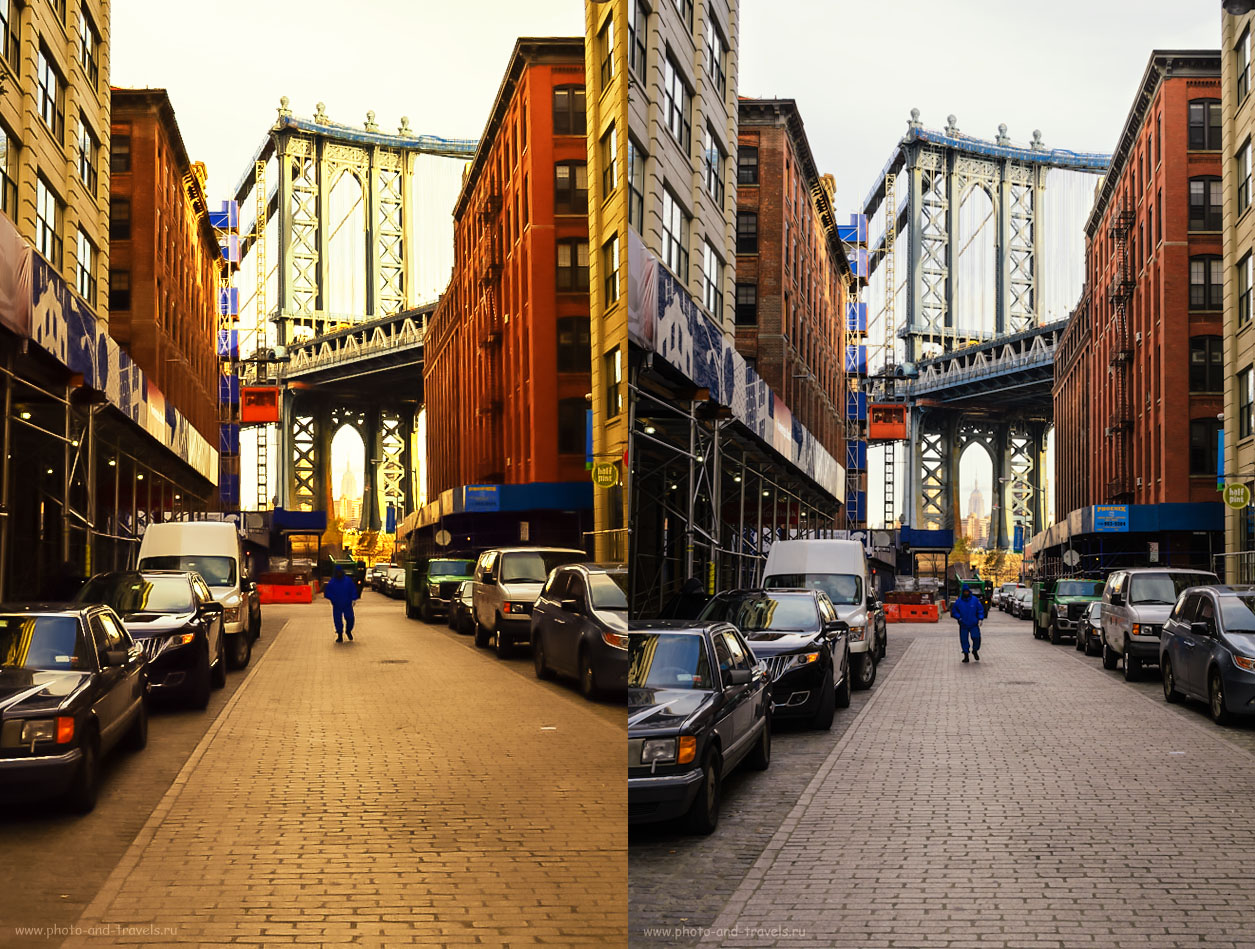
Фото 3. Слева – результат попытки исправить внутрикамерный JPEG в программе Lightroom. Справа – обработка NEF в Лайтруме с последующей доводкой в Photoshop.
Как можно заметить, кадр справа содержит намного больше цветов и деталей, чем кадр слева. Особенно бывает заметно изменение цвета в тенях, поскольку файл JPEG является 8-битным и содержит намного меньше информации для восстановления цветов и деталей. Если мы возьмем снимок, недоэкспонированный на 2 ступени или еще сильнее, то увидим, что восстановить его из JPEG практически невозможно, в то время как из RAW сможем получить часть цветов и деталей.
Другой распространенной проблемой, помимо экспозиции, является правильная настройка баланса белого. Если он плохо настроен, то мы и в этом случае получим некачественную фотографию.

Фото 4. Пример съемки в формате внутрикамерного JPEG при неправильном балансе белого. 1/13, 3.5, 800, 18.
Изображение выше получено при стандартных настройках камеры.

5. Пример фото, снятого в формате РАВ и обработанного в Лайтруме. Исправлен баланс белого, добавлено четкости и насыщенности глазам, они чуть осветлены, понижена чёткость кожи.
В любом случае, мое мнение относительно споров RAW или JPEG таково: если мы относимся к своему увлечению фотографией серьезно и планируем в будущем продавать или демонстрировать свои работы, нужно снимать в РАВ. Если снимать фото для семейного архива или забавы, и нет времени на постообработку, то можно ограничиться JPEG.
2.0. Как я обрабатываю свои фотографии
В этой статье, я объясню, что постобработка и из каких этапов она состоит в цифровой фотографии. Нужно учитывать, что техника работы может сильно отличаться у разных фотографов, поскольку очень много переменных и не существует какого-то стандартного рабочего процесса, который подходил бы всем. Поэтому представленная здесь информация должна быть использована только в качестве ориентира, чтобы вы могли в целом понимать, что такое обработка фото. Только от нас зависит выбор самого оптимального способа обработки под свои потребности.
Фотографии в сегодняшней статье сняты в ноябре 2012 года, когда мы с женой полетели в отпуск в Мексику с полуторасуточной остановкой в Нью-Йорке. С собой у меня была камера Nikon D5100 KIT 18-55 VR. В настройках я не очень разбирался, поэтому снимал обычно в режиме сцены: «Портрет», «Пейзаж», «Ночной пейзаж» и т.п.
В отпуске я всегда фотографирую в двух форматах: «RAW + F», то есть каждый кадр представлен на флешке двумя кадрами: NEF и внутрикамерный JPEG с малой степенью сжатия (его по вечерам просматриваю в гостинице на нетбуке).
Поскольку при съемке в РАВе не имеют особого значения такие параметры, как баланс белого (ББ), степень проработки теней и светов (главное – чтобы клиппинга не было), то у меня Джипег из фотоаппарата выходит не такой красивый, как мог бы получиться, если бы я специально вводил настройки под ситуацию: правильный ББ, использование функции «Активный D-Lighting» для «вытягивания» деталей из затемненных участков изображения и т.п.
Тем не менее, считаю, что у новичка, который ленится читать инструкцию к фотоаппарату и разбираться на практике в настройках, получаются примерно такие снимки JPEG, как вы увидите ниже. Надеюсь, мои примеры обработки фотографий в NEF покажут вам, какой потенциал для улучшения качества снимков имеет ваша фотокамера.
2.1. Обработка в цифровой фотографии
Обработка в данном случае – это все этапы работы с цифровыми изображениями от съемки до представления зрителям. Она состоит из ряда взаимосвязанных шагов, разработанных фотографами, чтобы упростить и упорядочить свою работу. Упрощение и стандартизация — два ключевых слова, поскольку хорошо налаженный рабочий процесс обработки снимков не только помогает упростить и ускорить работу с изображениями, но и оставаться организованным, повышать эффективность и сохранять в своей работе последовательность. Количество этапов в этом процессе может отличаться, но они, как правило, следующие:
- Настройка камеры и съемка.
- Копирование изображений на компьютер.
- Импорт снимков в программу обработки.
- Систематизация и сортировка изображений.
- Постобработка.
- Экспорт изображений.
- Резервное копирование.
- Печать или публикация фото в интернет.
Рассмотрим каждый из шагов в отдельности.
2.2. Настройка камеры и съемка
Процесс получения снимка начинается с камеры, так что настройки и то, как мы фотографируем, безусловно, влияют на рабочий процесс. Например, если мы фотографируем в формате RAW, рабочий процесс будет немного сложнее, чем если бы мы снимали в JPEG. Почему? Потому что РАВ-файлы необходимо обработать, прежде чем они станут пригодным для печати или публикации. Также RAW-файлы занимают много памяти, что, безусловно, замедлит их импорт, экспорт и резервное копирование.
Если снимать в формате Джипег, то нужно определиться, какой использовать цветовой профиль, сжатие и размер файла, баланс белого и так далее. Оба варианта имеют свои преимущества и недостатки, но нам придется решить, что лучше подойдет в данном случае.

Фотография 6. При съемке в JPEG фотограф заранее, до нажатия на кнопку спуска затвора, должен правильно выбрать все настройки камеры (степень сжатия Джипег, баланс белого, резкость, контраст, яркость, насыщенность, оттенок, увеличение или уменьшение яркости).
Чтобы получить качественное изображение, еще до того, как нажать кнопку спуска камеры, фотограф должен настроить множество параметров обработки: баланс белого, режим Picture Control (он включает резкость, контраст, яркость, насыщенность, оттенок), степень осветления теней (Активный D-lighting) и насколько сильным будет шумоподавление.
Названиями «Picture Control» и «Активный D-lighting» обозначаются пункты меню обработки в камерах Nikon. В фотоаппаратах Canon EOS это – «Picture Styles» и «Auto Lighting Optimizer», соответственно. В беззеркалках Sony функция высветления теней называетая DRO (Dynamic Range Optimization). В беззеркальных камерах Fujifilm X обработка теней задается тремя пунктами: «DR», «H tone» и «S tone» в меню быстрых настроек “Q” (quick menu).
Кроме того, если мы решим снимать HDR или панорамы, то придется фотографировать серии кадров, что добавляет еще один пункт в процесс обработки — HDR-изображений или сшивка панорам. Поэтому следует заранее решить, какие настройки камеры мы хотим использовать, и как мы будем снимать.
2.3. Копирование изображений на компьютер
Существует много способов переноса изображений на компьютер. Первый этап — подключение карты памяти формата SD или CompactFlash с помощью кард-ридера или кабеля USB.
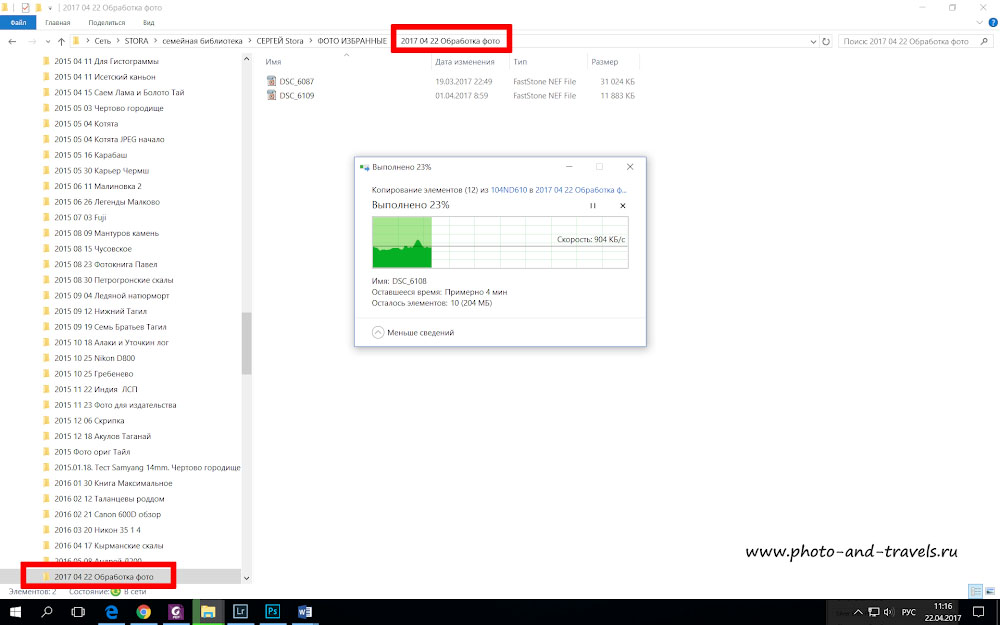
7. Копирование фоток на жесткий диск компьютера. Обзор о том, как происходит обработка RAW.
Второй — это собственно процесс копирования файлов с карты или камеры на компьютер. Это можно сделать разными способами. Можно скопировать файлы в определенную папку на жестком диске средствами операционной системы, или использовать для этого такие программы как Adobe Bridge, Lightroom или Aperture.
Многие фотографы предпочитают использовать для импорта второй способ. Они полагаются на Adobe Photoshop Lightroom в этом вопросе, и это приложение существенно упрощает рабочий процесс, потому что многие шаги, описанные в этой статье, выполняются внутри одной программы.
Для каждой фотосессии я создаю отдельную папку, которую называю по следующему принципу: «Год, месяц, дата, ключевое слово». Внутри каждой из них могут быть подразделы: «Фотографии в JPEG», «Фото в RAW». В примере на снимке выше раздел у меня называется «2017 04 22 Обработка фото».
2.4. Импорт снимков в программу обработки
Этот этап зависит от того, каким способом мы переносим снимки на компьютер, потому что некоторые программы выполняют эту процедуру за один шаг. Например, программы Adobe Photoshop Lightroom и Apple Aperture одновременно копируют изображения на компьютер и импортируют их в каталог, экономя наше время.
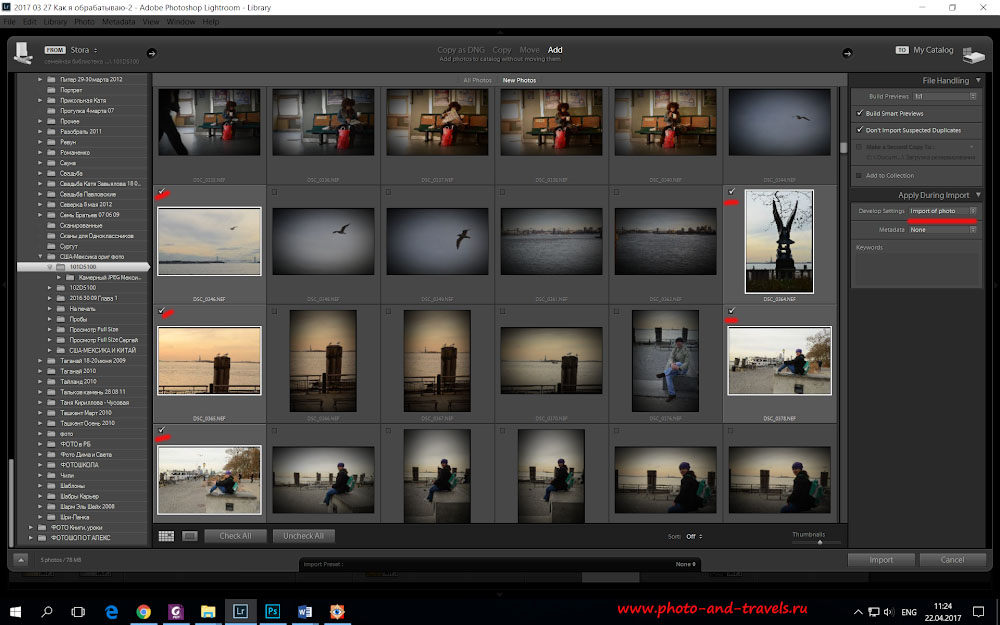
8. Импорт фотографий в программу Lightroom. Как я обрабатываю RAW.
Преимущество использования такого программного обеспечения в том, что можно настроить процесс импорта и добавлять к изображениям определенные ключевые слова, метаданные и даже установить некоторые пресеты для каждого изображения при импорте, что сэкономит еще больше времени при обработке.
На снимке выше видно, что при импорте фотографий в Лайтрум, можно выделить галочкой нужные кадры и импортировать только их. Второй подход – загрузить в редактор все имеющиеся фотоснимки с данного раздела, чтобы потом отсортирвоать их на следующем шаге обработки. Третий – предварительно выбрать нужные кадры, просматривая их в специальной программе-просмотрщике РАВов, которая называется «FastStone Image Viewer»; бракованные и повторяющиеся удалить, оставить только лучшие, с которыми и работать в дальнейшем.
2.5. Систематизация и сортировка изображений
Как только изображения оказались на нашем компьютере, мы должны решить, как систематизировать и сортировать их, чтобы они не были разбросаны по всему жесткому диску. Программы Adobe Photoshop Lightroom и Aperture предлагают различные способы управления каталогом фотографий.
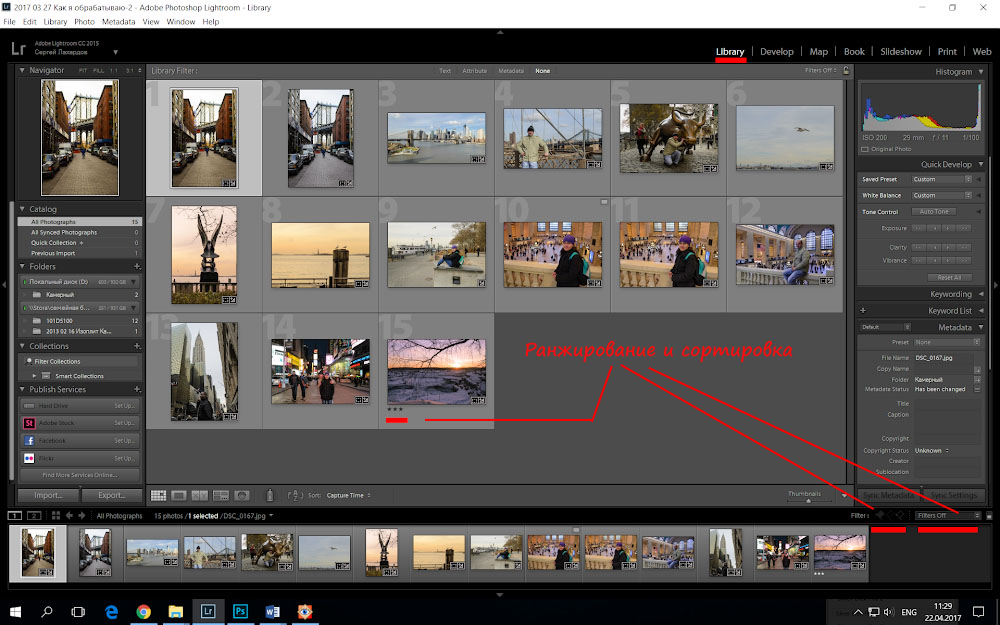
9. Сортировка фотографий в редакторе Lightroom перед началом обработки RAW.
Мы можем делать все: от добавления ключевых слов до ранжирования любимых изображений звездочками, маркировки изображений цветом, создания пользовательских групп изображений и прочего. В Lightroom и Aperture вся информация об изображении хранится в базе данных, что делает процесс поиска изображения очень простым. Это также хороший способ быстрого обзора фотографий и выявления плохих, размытых и снимков не в фокусе. Теперь перейдем к следующему шагу – постобработке изображений.
В программе Лайтрум имеется возможность поставить оценки «звездочками» и флагами, чтобы выделить разные категории снимков: 1) фотки, которые обрабатываем в первую очередь; 2) снимки, которые пока не трогаем, но и не удалям с компьютера; 3) ненужные кадры, которые будем удалять.
Честно говоря, после того, как пару раз я выделил флагами бракованные кадры, а потом вместе с ними случайно удалил оригиналы из первой категории, я этим инструментом не пользуюсь. Чаще всего задействую подход №3, описанный в предыдущем разделе: отсмотрел RAW в просмотрщике, сразу удалил брак (обрезанные руки, закрытые глаза, нерезкие кадры, повторяющиеся снимки и т.п.) и загрузил в Лайтрум только нужные фотографии, чтобы не тратить время на то, чтобы возиться с посредственными кадрами. Просмотрщик «FastStone Image Viewer» у меня показывает фотографии в NEF быстрее, чем Lightroom.
2.6. Постобработка фотографий
Теперь, когда мы систематизировали фото на компьютере с помощью выбранного приложения, настало время их обрабатывать. Необходим ли этот шаг, если изображение уже выглядит хорошо прямо из камеры? Я считаю, определенно, нужен, если снимать в RAW, и скорее всего не помешает, если мы снимаем в JPEG, так как для большинства изображений все же понадобится некоторая доработка, чтобы сделать их лучше (см. статью о том, стоит ли покупать новый фотоаппарат – там приведены аргументы, почему даже снимки, полученные на смартфон, нужно редактировать).
Давайте попробую показать несколько примеров последовательности обработки РАВ в программе Lightroom, чтобы было понятно, насколько мощно эта программа способна влиять на качество изображения.
Пример обработки в Лайтруме №1. Городской пейзаж

10. Камерный JPEG, снятый на Nikon D5100 KIT 18-55 со следующими настройками: 1/125, 11.0, 110, 18.
Вы обратили внимание, что в тексте постоянно встречается термин «внутрикамерный JPEG»? Он означает, что это – фотография, полученная из фотоаппарата «без обработки» при съемке в Джипег. Фразу «без обработки» я взял в кавычки, потому что общепринятое среди новичков мнение о том, что снимок в фотокамере не обрабатывается, является глубочайшим заблуждением – в следующем разделе объясню почему.
Что мне не нравится в этом снимке:
- При уменьшении размеров для публикации в блоге (до 1400px по длинной стороне) снизилась резкость картинки.
- Завален горизонт – нужно выровнять фотографию, чтобы Бруклинский мост не стоял наклоненным.
- Недостаточно контраста, проработки облаков на синем небе.
Давайте начнем постобработку. Во-первых, выровняем в один клик горизонт инструментом «Линейка» и скадрируем фото так, как нам хочется. В разделе «Геометрические искажения» исправим дисторсию, возникшую из-за съемки на широком угле при наклоненном объективе.
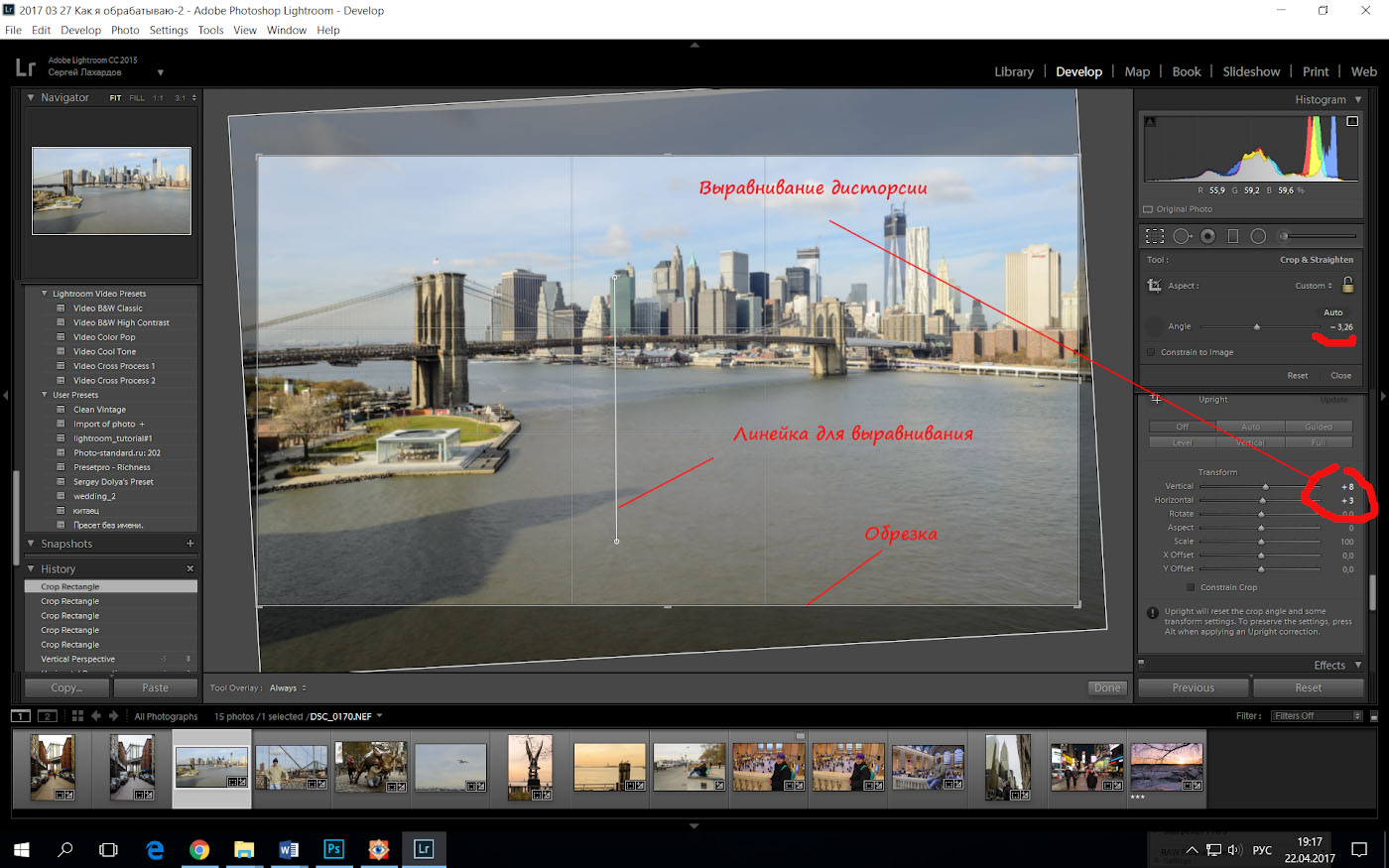
11. Первый этап обработки РАВов – выравнивание горизонта, кадрирование и правка дисторсии.
Во-вторых, применим предварительные настройки качества изображения, которые я вычитал в уроке по постобработке снимков у знаменитого фотографа и путешественника Сергея Доли:
- Повышаем четкость изображения: Clarity +17;
- Повышаем насыщенность второстепенных цветов: Vibrance +25;
- Устанавливаем резкость (Sharpening): Amount 40; Radius 0,8; Detail 50; Masking 0. На самом деле, еще нужно работать с параметром «Маскирование» (Masking), позволяющим предотвратить ненужное увеличение четкости «гладких» деталей, но в этом примере я забыл это сделать.
- Выставляю шумодав (Noise Reduction): Luminance 65.
- В разделе “Tone curve” выставляю средний контраст (Medium contrast). При этом у меня получаются слишком черные тени – ставлю “Shadows” +41.
- Баланс белого – «Дневное освещение» (Daylight).
- Автоматически исправляю хроматические аберрации, дисторсию от объектива в разделе “Lens corrections”. Как видно, редактор Lightroom опознал китовый объектив Nikon 18-55 и применил к нему исправления.
- В разделе «Калибрация камеры» устанавливаю цветвой профиль «Camera standard».
Все перечисленные действия я применю в 99% случаев. Чтобы ускорить обработку RAW в программе Lightroom есть возможность записать предпочитаемый алгоритм обработки в виде пресета и задействовать его одним кликом мыши. Я назвал его «Import of photo».
У меня есть две опции. Первая – сейчас выделить все фотографии в папке и синхронизировать настройки (три клика), передав им те же параметры баланса белого, резкости, четкости, коррекции объектива и т.п. Вторая – применить данный пресет еще на стадии импорта фото в Lightroom. Посмотрите снимок №8 – там в правой части подчеркнут красным цветом пресет «Import of photo».

12. Пример обработки фотографий в формате RAW в программе Lightroom. Параметр резкости здесь установлен неправильно: нужно, как в Пресете, описанном выше. Amount 40; Radius 0,8; Detail 50; Masking 0.
На скриншоте вы видите, что всегда можно анализировать гистограмму, являющуюся незаменимым иструментом для анализа пересветов и недосветов на снимке. В левой панели внизу – история обработки, в любой момент времени можно вернуться к шагу, который мы реализовали ранее.
2.7. Экспорт изображений
Как только мы закончили обработку снимков, следующим шагом будет экспорт изображений для печати или публикации в Интернете. И здесь есть много вариантов. Если мы собираемся печатать изображения, то придется выяснить, какие форматы изображений принимают к печати. Это могут быть файлы формата TIFF в цветовом пространстве Adobe RGB, или JPEG в цветовом пространстве sRGB или CMYK. Другими важными факторами являются размер файла и то, фотографию какого формата мы хотим напечатать.
Если мы экспортируем изображения для Интернет, например, публикуем фотографии в своем блоге, Яндекс.Фотки, Вконтакте и т.д., нужно решить, какой размер изображения использовать во время процесса экспорта, и выбрать sRGB в качестве цветового пространства. Возможно, следует удалить со снимка данные EXIF, если мы хотим облегчить вес снимков.

13. Настройки при экспорте обработанных снимков из Lightroom.
При экспорте я выбрал следующие настройки: формат TIFF, цветовой профиль sRGB, уменьшение снимков до 3500px по длинной стороне при плотности 120 dpi. Поскольку резкость будет доводиться в Photoshop, здесь этот параметр выключил. Включил пресет простановки водного знака «www.photo-and-travels.ru» в нижнем левом углу фотографии (Watermark).
В первые три года ведения блога обработка фотографий на этом этапе заканчивалась. Разница была лишь в том, что в разделе резкость «Sharpen» я выставлял те параметры, что указаны выше в пресете «Import of photo», а при экспорте устанавливал «Sharpen for screen», «Amount standard». И формат экспортируемого изображения у меня был JPEG.
Приблизительно полгода назад я установил в Photoshop набор бесплатных плагинов “Google Nik Collection”, которыми периодически пользуюсь, а для доводки резкости стал использовать упомянутый ранее «C3C Image Size».
Пример обработки в Фотошопе №1. Базовый этап
Итак, мы экспортировали файл в формате TIFF, так как он почти такой же гибкий в постобработке, как RAW, в отличие от JPEG. Открываем фотографию в программе Photoshop и применям пресет «Поляризационный фильтр» (Polarisation) в фильтре «Color Efex Pro 4» из набора “Google Nik Collection”.
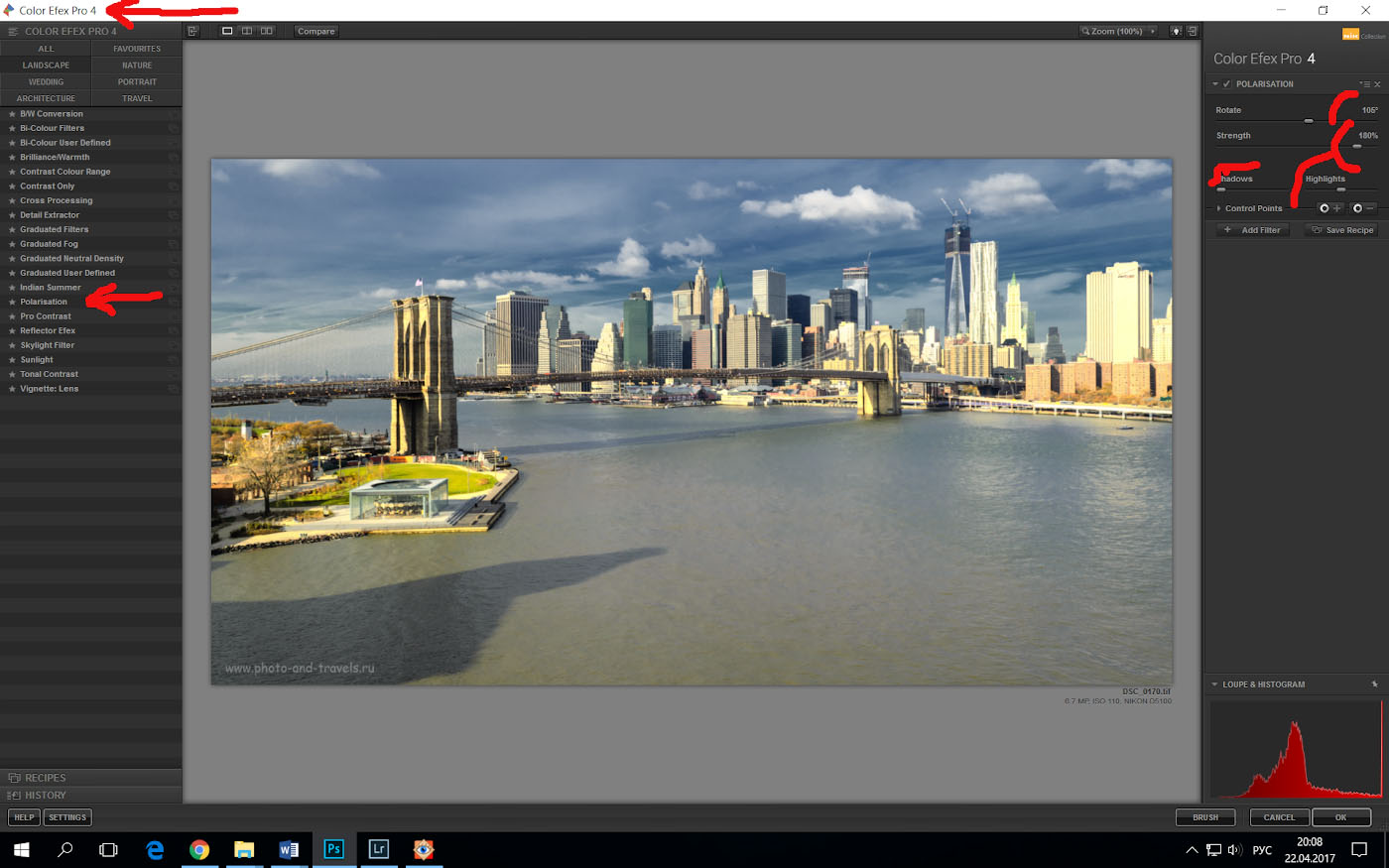
14. Пример обработки пейзажа в программе Photoshop с использованием плагина “Polarisation” из набора “Google Nik Collection”.
Как видно, фильтр «Polarisation» из «Color Efex Pro 4» имитирует действие настоящего поляризационного фильтра: сделал синий цвет неба насыщеннее, облака проступили четче. Мне не нравятся слишком кислотные цвета на этой фотографии, поэтому уменьшаю прозрачность слоя.

14.1. Чтобы небо не получилось слишком кислотным, в Photoshop уменьшаю прозрачность слоя с фильтром «Polarisation».
Следующий этап – уменьшение размеров картинки для публикации в блоге (1400px для горизонтальных или 1000px для вертикальных снимков по длинной стороне) с одновременным увеличением резкости. Это я делаю одним кликом в плагине «C3C Image Size».
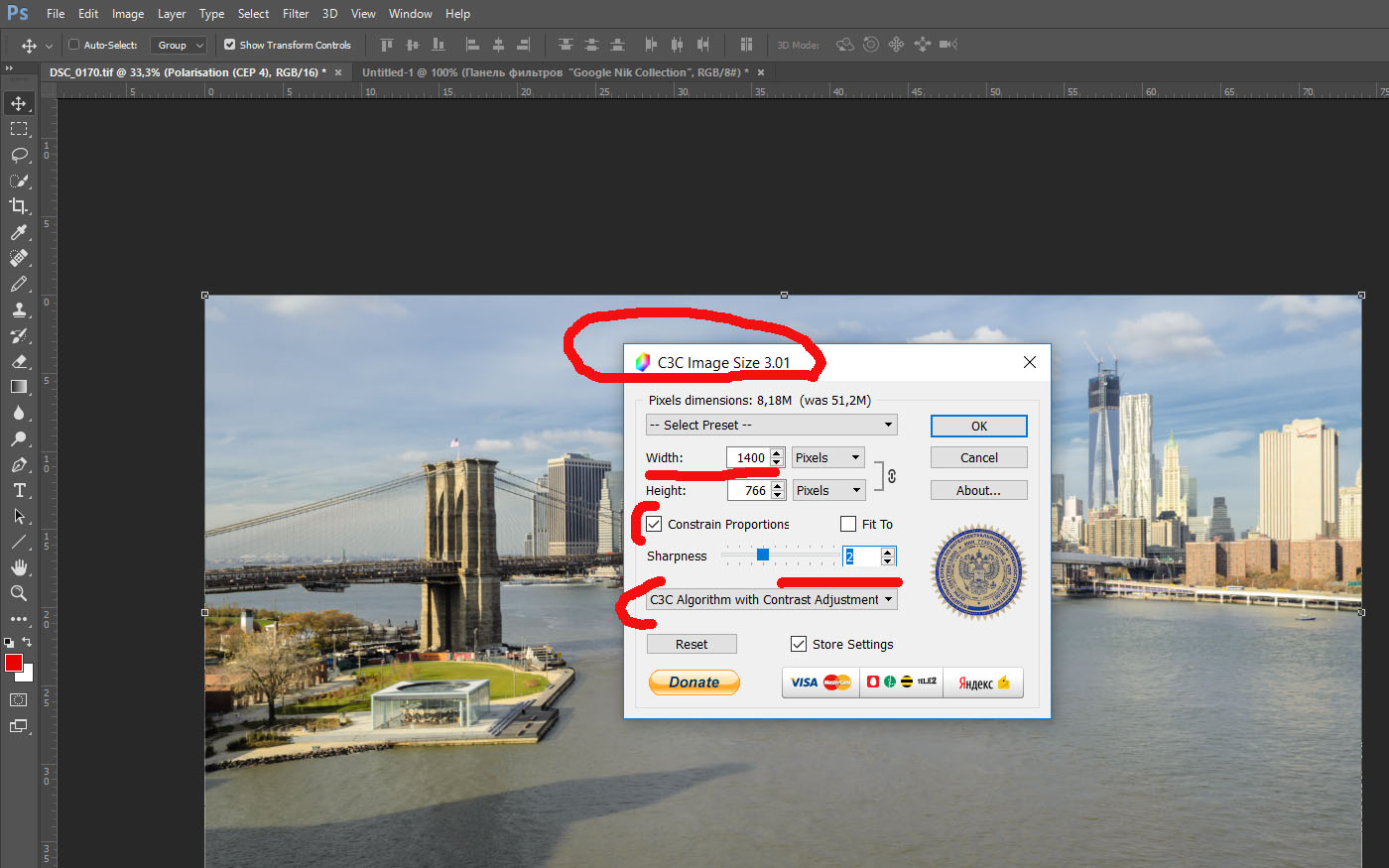
15. Как я готовлю фотографии к публикации в блоге. Обработка снимков в Photoshop, уменьшение размера и повышение резкости с помощью «C3C Image Size».
Для горизонтальных кадров значение «Sharpness» выставляю «2», для вертикальных, чтобы небыло перешарпа, хватает «1».
Всё! На этом процесс обработки фотографий в RAW в программе Lightroom и подготовки формата JPEG в Photoshop для данного конкретного изображения закончен. Нажимаю в Фотошопе «Сохранить как» и сохраняю в Джипег с качеством «8» (т.е. 80% — качественная картинка, которая весит обычно не больше 250-600 Кб). Вот какой результат у нас получился.

16. Так выглядит фотография после обработки в Лайтруме и Фотошопе. Сравните её с оригинальным внутрикамерным JPEG. Есть разница?
Пример обработки RAW в Lightroom и Photoshop №2. Баланс белого
Следующая фотография, из-за того, что я неправильно выбрал баланс белого в настройках Nikon D5100, получилась некрасивого синего цвета.

17. Внутрикамерный JPEG. Неправильный баланс белого. 1/640, 9.0, 200, 45.
При съемке в JPEG, у нас были бы проблемы с выправлением баланса белого. При фотографировании в RAW на исправление этой ошибки – один клик по кнопке «White balance» в редакторе Lightroom. Применяю точно такой же алгоритм обработки, как в предыдущем снимке, и получаю вот какую конфетку.

18. Фото снято в NEF и обработано в Lightroom и Photoshop.
Пример обработки NEF в Lightroom и Photoshop №3. Радиальный фильтр
Следующий снимок снят у знаменитого быка рядом с фондовой биржей Нью-Йорка. Из-за того, что мы снимали против яркого света, портрет получился темным, а небо сзади – почти выбито, т.е. оно белое, а не голубое. Также в кадр попали другие туристы, порятщие снимок.

19. Внутрикамерный JPEG, полученный на Никон Д5100 КИТ 18-55. 1/100, 11.0, 200, 24.
Кроме стандартной обработки пресетом «Импорт фото», мне пришлось поиграть ползунками «Тени» (Shadows) и «Темные участки» (Blacks). Картинка стала выглядеть приятнее.
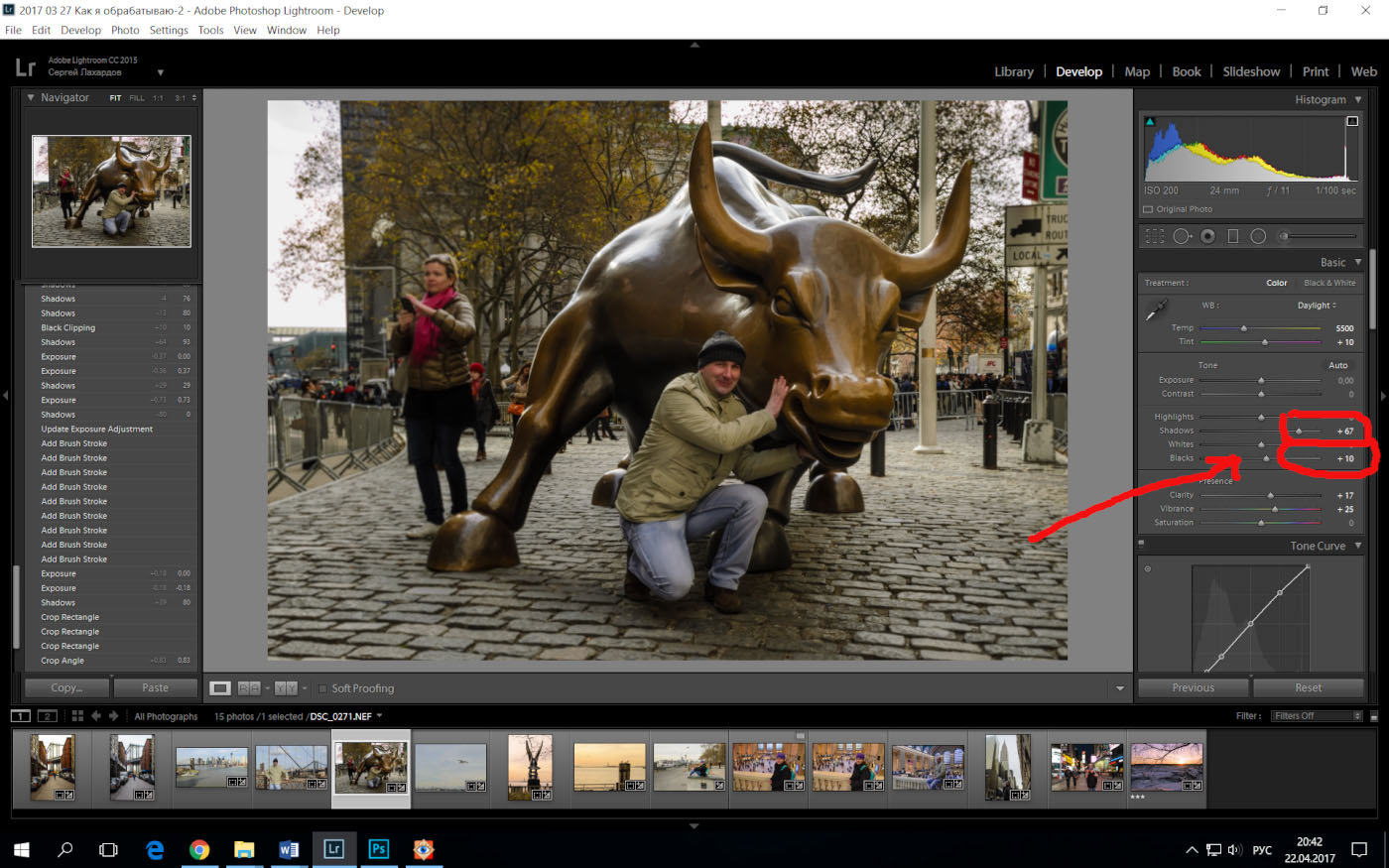
20. При съемке в формате RAW мы легко можем отрегулировать яркость теней и темных участков на фотографии. Обработка в Lightroom.
После того, как я удалил по краям мешающих туристов, решил воспользоваться инструментом «Радиальный градиентный фильтр» (Radial filter). С его помощью я понизил яркость по краям от портретируемого (Exposure -0.56), а также снизил резкость (Sharpness -71). Всё это позволило нацелить взгляд на главный объект в кадре (т.е. на меня), путём того, что он ярче и резче, чем фон – тётка, отвлекающая взгляд, стала темнее и менее чёткой.
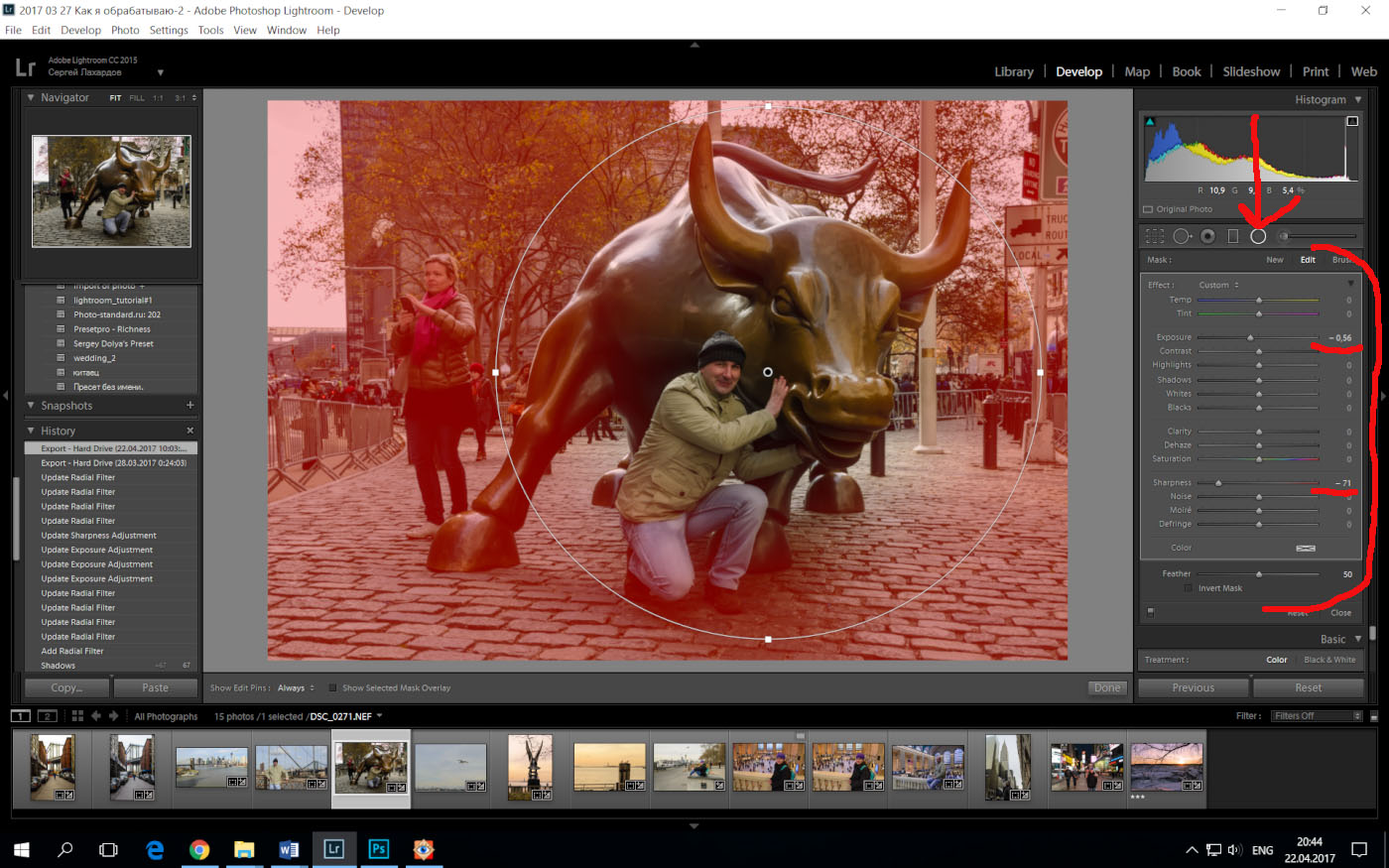
21. В отличие от внутрикамерного JPEG, при обработке NEF в Lightroom можно применить инструмент «Радиальный фильтр», позволяющий обратить взгляд зрителя к главному.
Ну, вот как выглядит финальный обработанный из RAW портрет путешественника.

22. Почему лучше фотографировать в формате RAW, а не в JPEG? Потому что постобработка таких файлов более эффективная.
Пример обработки РАВ в Лайтруме и Фотошопе №4. Тонирование в светах
Следующий кадр – орел на фоне статуи свободы в Бэттери-парке (Battery Park) в Нью-Йорке. Здесь та же проблема с затененным передним планом из-за того, что сзади – яркое небо.

23. Пример внутрикамерного JPEG, снятого на Никон Д5100 КИТ 18-55. 1/125, 11.0, 100, 25.
Обработка такая же, как в предыдущем случае. Но мне не нравится цвет неба – он и на самом деле был таким невзрачным. Хочется более сочного заката. Немного «порисуем»: применим тонирование оранжевым цветом светлых участков изображения.

24. Использование инструмента «Split Toning» (раздельное тонирование в светах и тенях) при обработке RAW в программе Лайтрум. Цель – получить приятное закатное небо на фотографии.
Эффект усиливаем после экспорта в TIFF для обработки в Photoshop: с помощью фильтра «Contrast colour range» (регулирование контраста раздельно по цветам) в наборе «Google Nik Collection» (плагин Color Efex Pro 4) усиливаем контрастность голубого (Blue).
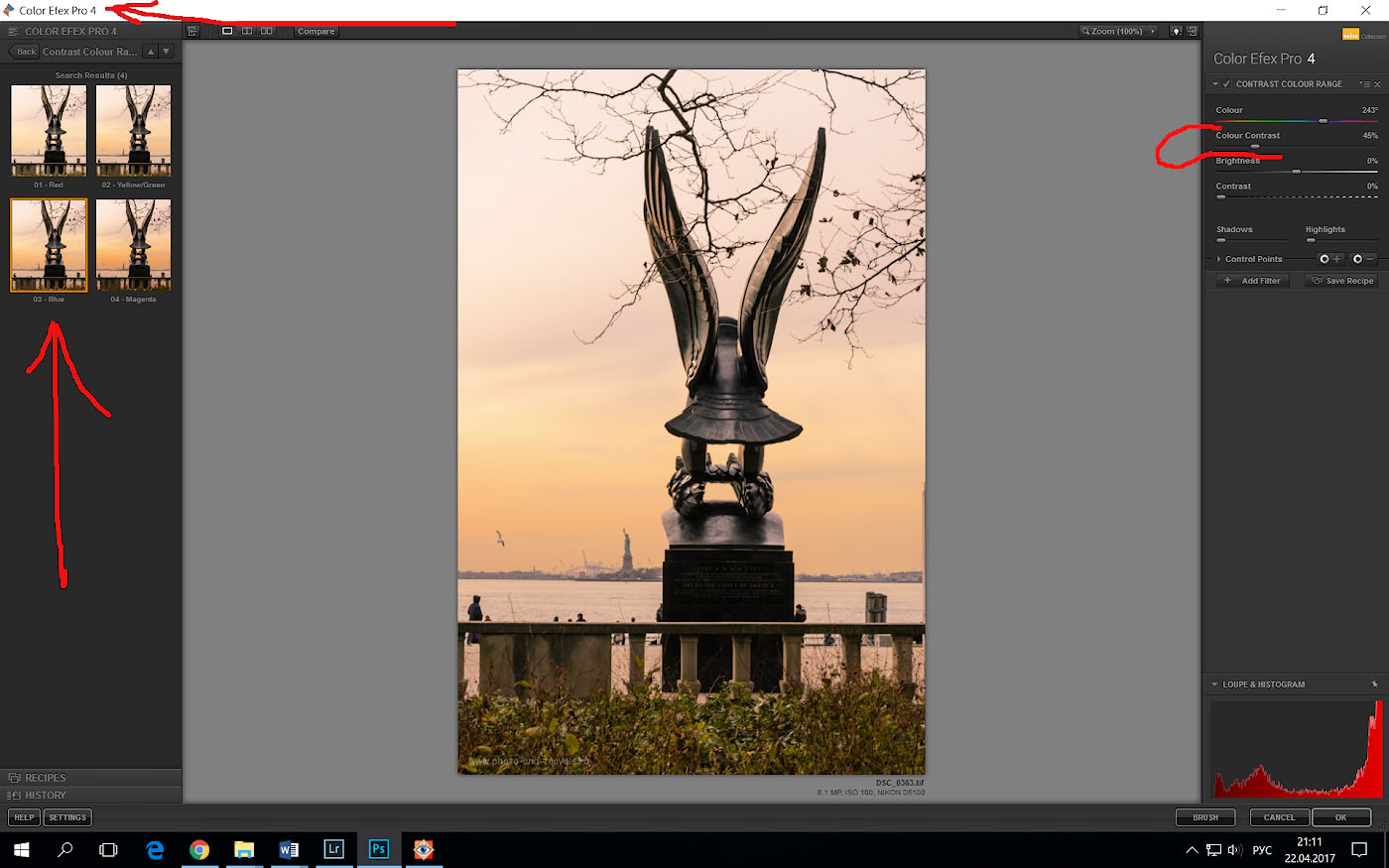
25. Использование фильтра «Contrast colour range» из набора Color Efex Pro 4 (Google Nik Collection) при обработке пейзажной фотографии.
Конечный результат, после обработки в Lightroom и в Photoshop, выглядит следующим образом.

26. Почему я фотографирую в формате NEF, а не в JPEG.
Пример обработки РАВ в Лайтруме и Фотошопе №5. Фотоохота
Не нужно думать, что при съемке в Джипег всегда получаются снимки хуже, чем в РАВе. Иногда можно «угадать» и получить сразу в камере неплохое фото.

27. Пример внутрикамерного Джипег. Камера Nikon D5100 KIT 18-55 VR. Настройки: 1/320, 5.6, 200, 55.

28. Обработка формата РАВ в Лайтруме и Фотошопе дала чуть лучший результат, но не сказать, чтобы намного.
Пример обработки РАВ в Лайтруме и Фотошопе №6. Градиентный фильтр
Когда мы фотографируем сюжеты, где есть одновременно яркое небо и темная земля, хорошо бы на объектив нацепить градиентный фильтр, позволяющий правильно экспонировать и света, и тени. Если этого приспособления у нас нет, отчасти, выручит инструмент «Graduated filter» в редакторе Lightroom. Естественно, речь идет о съемке в NEF.

29. Вот какая фотография получается при съемке в формате JPEG. 1/250, 8.0, 200, 18.
Мне не нравится, что левый верхний угол получился почти засвеченным (светлое небо), а также то, что чайка вверху почти касается края снимка. Еще один минус – крышка люка, отвлекающая взгляд зрителя.

30. Использование градиентного фильтра (Graduated filter) при обработке RAW в программе Lightroom. Затемняем небо.
С помощью инструмента «Удаление пятен» (Spot removal) переносим чайку пониже от края фотографии, закрашиваем люк на переднем плане. Честно говоря, этот этап мне больше нравится исполнять в Фотошопе – там инструмент называется «Clone stamp», а сейчас я продемонстрировал, что фотограф, в принципе, может обойтись одним Лайтрумом.
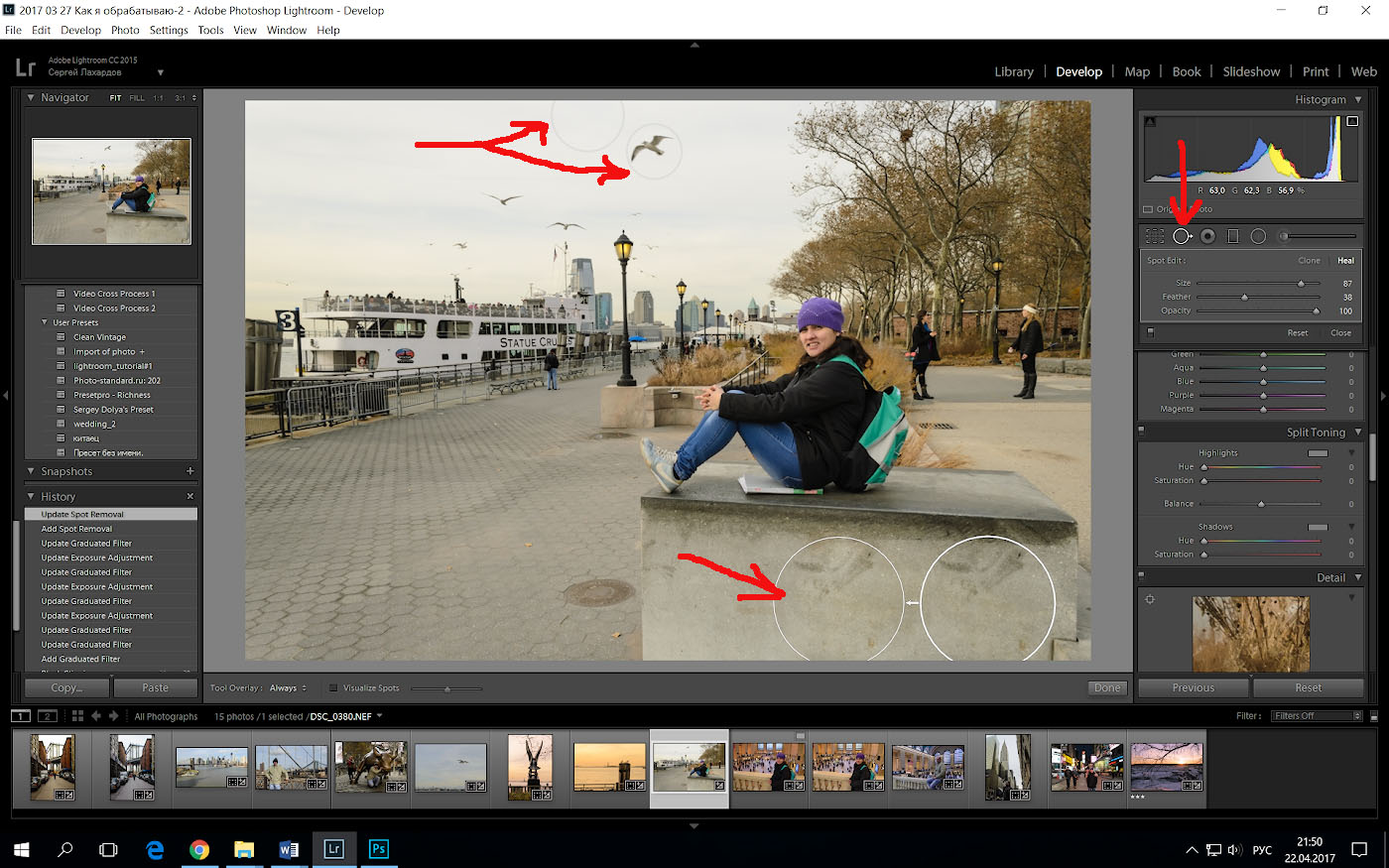
30-1. Удаление пятен, перемещение объектов в программе Лайтрум.
А так выглядит снимок, если его снять в формате РАВ и обработать в программах Лайтрум и Фотошоп.

31. Результат редактирования файла НЕФ.
Обратили внимание, что на последней стадии в Photoshop при помощи упомянутого «Clone stamp» я «закрасил» грязные пятна на бетонном парапете впереди, удалил справа внизу ступеньку, люк и осенние листья на тротуаре? Кажется, следовало пройти в Лайтруме кисточкой по лицу и снизить четкость, чтобы кожа выглядела более гладкой. Заодно можно было зделать чуть ярче и четче глаза.
Пример обработки NEF в редакторе Lightroom и Photoshop №7. Боремся с шумами
Чем отличается кропнутая камера от полнокадровой? Главным образом, тем, что у неё рабочее ISO в 2,5-3,0 раза ниже, чем у фуллфрейма. Для любительской камеры Nikon D5100 светочувствительность 4000 – очень тяжелый случай: появляются цифровые шумы, портящие изображение.

32. Вот, что у меня получилось при съемке портрета на Nikon D5100 KIT 18-55 VR в помещении без внешней вспышки. 1/30, 6.3, 4000, 18.
Видим, что нужно править баланс белого и пытаться «задавить» цифровые шумы, регулируя параметры раздела «Noise reduction» (снижение цифровых шумов). Кроме того, будем кадрировать, проходить маской по окнам и светильникам, чтобы уменьшить их яркость, осветлять глаза и делать их резкими.

33. При съемке в RAW фотограф имеет больше возможностей для обработки цифровых шумов на фотографии в Lightroom.
Иногда операцию шумоподавления я провожу Photoshop при помощи плагина Dfine 2 из набора Google Nik Collection.
Поскольку кадр все равно испорчен из-за высокого ISO, давайте потренируемся на нем переводить изображение в стиль «старая плёнка». Делаем это с помощью фильтра “Analog Efex Pro 2” из набора Google Nik Collection.

34. При съемке в RAW на высоком ИСО иногда можно спасти фотографию, применив «состаривание».
Финальная картинка, прошедшая постобработку в Лайтруме и Фотошопе выглядит следующим образом.

35. Все еще думаете, стоит ли снимать в РАВе?
Пример обработки NEF в редакторе Lightroom и Photoshop №8. Применение маски
Когда нам приходится снимать в горных ущельях или в городских джунглях, самое трудное для матрицы цифрового фотоаппарата – широкий динамический диапазон сцен: когда в кадре одновременно есть очень яркие и очень тёмные объекты. В таком случае нужно использовать HDR технику (съемка нескольких кадров с разной экспозицией с последующим сведением в один). Но для съемки подвижных объектов она не подходит — выручает «Активный D-lighting», когда фотографируем в JPEG.

36. Камерный JPEG на Nikon D5100 KIT 18-55. 1/80, 10.0, 200, 18.
Снимок будем обрабатавыть по следующему алгоритму: в Лайтруме осветлим темные участки (Exposure +), а затем возьмем кисть и закрасим светлое небо, затемним его (Exposure -). Затем слегка посиневшее небо сделаем более привлекательным, используя фильтр «Polarisation» в фильтре «Color Efex Pro 4» из набора “Google Nik Collection”, как мы проделали это с фото №14.

37. При съемке в камерном JPEG у вас нет возможности раздельно обработать светлые и темные участки фотографии. Программа Лайтрум позволяет применить маски.
Отмечу, что инструменты «Маски» (Adjustment brush) позволяет в выделенной области не только менять экспозицию, но и баланс белого, четкость, насыщенность, яркость светов и теней, и многое другое. Эта функция задействуется, когда нужно осветлить глаза и выбелить зубы в портрете, сделать чётче волосы фотомодели и скрыть неровности кожи. Область применения огромна.
Еще одно замечание: в Lightroom выделять область очень трудно. Представьте, что мне нужно было затемнить небо не на фоне зданий, а на фоне веток сосны с тысячей иголок! Невозможно процедуру проделать аккуратно. А вот в Photoshop вы создаете слой, обесцвечиваете и получаете маску, которая полностью повторяет контуры объекта. Теперь можно редактировать отдельные участки изображения с высокой точностью.

38. Почему профессиональные фотографы снимают в формате RAW? Потому что только он позволит получить качественное изображение.
Пример обработки NEF в редакторе Lightroom и Photoshop №9. Ночная фотография
Ну и, давайте посмотрим последний случай: съемка ночью. Проблема состоит в том, что у нас очень тяжелое освещение – много темных и ярких зон, затрудняющих правильное экспонирование кадра.

39. Вообще, ночные снимки лучше снимать сразу после заката. Тогда небо будет синим, перепады между светлым и темным будут не такими жесткими. 1/30, 8.0, 640, 18.
При обработке RAW обрежем лишних людей в кадре, ползунками «Тени» и «Света» выровняем яркость.

40. Образец снимка, снятого в NEF и обработанного в программах Lightroom и Photoshop.
Но мне как-то не нравится красный цвет лиц. Можно было в Лайтруме подвигать ползунок красного, уменьшив насыщенность и яркость. Но я хочу применить фильтр «Cross Processing» в плагине «Color Efex Pro 4» из набора “Google Nik Collection”.
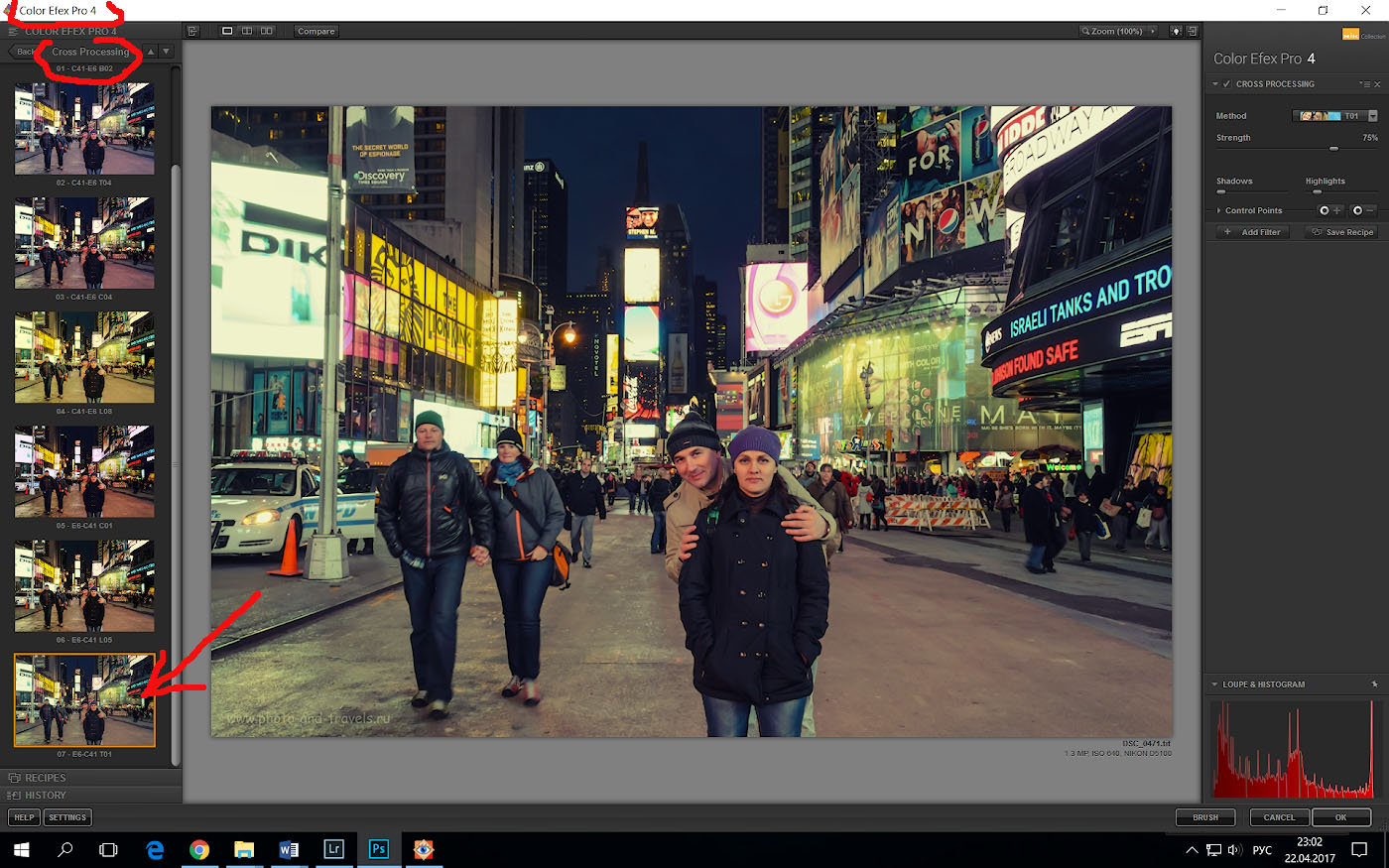
41. Пример использования фильтра Cross Processing при обработке фотографии в Фотошопе.
В результате получаем более мягкий, спокойный снимок, не раздражающий глаза зрителя.

42. Вариант цветокоррекции фотографии с помощью фильтра «Кросс процессинг» в Фотошопе.
Нужно понимать, что представленные в этой статье примеры обработки фотографий в Лайтрум не являются уроками. Поэтому я не приводил данные о работе со снимками совсем уж пошагово. Чтобы научиться получать качественный результат, понадобится от двух недель до пары месяцев на систематическое изучение программы.
Можно заниматься самообучением, изучая фотоуроки на Youtube или на специализированных сайтах. Недостаток этого метода – несистемность, вы будете прыгать с одного раздела на другой. Можно записаться на курсы в фотошоколу – на мой взгляд, деньги на ветер, потому что там вам не покажут ничего такого, что можно узнать, занимаясь самостоятельно.
Третий вариант изучения редактора Lightroom – купить бумажный учебник или видеокурс, в котором представлен огромный объем теоретической информации и практические примеры. Каждый жанр фотографии имеет свои особенности обработки: с женским портретом работают по одним правилам, с мужским – по другим, с пейзажем – по третьим, с натюрмортом – по четвертым, и так далее.
Огромное преимущество видеокурсов перед самообучением на Youtube — информация систематезирована, подается от простого к сложному; перед фотошколой – можно заниматься в том темпе, который подходит именно вам, не придется ждать отстающих учеников.
Тем, кто знаком с программой Лайтрум и хотел бы изучить Фотшоп, могу посоветовть видеокурс «Photoshop для фотографа».
Вы видели на примере снимка №35, что в помещении получить качественное фото труднее, чем на улице. Особенно, если вы владеете камерой с кропнутой матрицей, выдающей много цифровых шумов. Проблема – недостаток освещения. И решить её можно, во-первых, купив светосильный объектив. Во-вторых, приобретя внешнюю вспышку.
Профессиональные портретные фотографии в помещении с использованием вспышек тоже получить непросто, так как фотограф должен знать множество нюансов. Предлагаю ознакомиться с содержанием видеокурса «Секрет фотовспышек». Из него можно узнать, как собрать домашнюю фотостудию, нужна ли функция TTL (автоматическое управление мощностью вспышки), как подобрать радиосинхронизатор, как управлять светом, сколько внешних источников понадобится для начала, и много другой полезной информации.
Меня нельзя назвать профессионалом обработки, вы видите, что я дал лишь общий обзор возможностей графических редакторов. Посмотрите очень качественный урок от более опытного коллеги.
2.8. Резервное копирование
Пока компьютер экспортирует фотографии из программы обработки, самое время заняться резервным копированием. Если резервное копирование еще не производилось, то это нужно сделать как можно скорее. Как можно оценить обработку, если в случае сбоя жесткого диска, мы потеряем все свои снимки?
Раньше я проводил резервное копирование на один внешний диск один раз в неделю, но после потери очень важных фотографий, когда мой жесткий диск полетел в середине недели, теперь я провожу резервное копирование сразу на два жестких диска и другие внешние накопители после каждой съемки.
Кроме этого, один раз в месяц я беру внешний накопитель и дублирую его содержимое на другом диске. Это может показаться излишним, но зато я уверен, что мои фотографии в безопасности, и я их не потеряю. Также не забудьте создать резервную копию каталога Lightroom. Недостаточно копировать только фотографии или только каталог — нужно делать резервную копию обоих.
Если у нас много фотографий и необходимо хорошее решение для резервного хранилища, на сегодняшний день существует множество замечательных продуктов, созданных специально для фотографов и видеооператоров. Как выглядит сетевое хранилище с 2-мя жесткими дисками по 1Тб (модель: Netgear Stora MS2000-100 RUS), в котором автоматически создается 2 резервные копии файлов, можно увидеть в статье о том, что подарить фотографу.
2.9. Печать или публикация фото в Интернет
Последний шаг — распечатать фотографии или опубликовать их в Интернет. Для печати нужно загрузить экспортированные изображения на сайт фотолаборатории (если есть такая возможность) или скопировать файлы на флэш-накопитель. При наличии принтера, экспорт из Lightroom и Aperture, или любого другого программного пакета, может не понадобиться, поскольку большинство из них поддерживают печать прямо из приложения и предоставляют все необходимые для печати инструменты.
Что касается публикации в Сети, то Lightroom и Aperture уже предоставляют возможность публикации непосредственно на Flickr или Facebook. Для публикации фото на личном веб-сайте или в блоге, в Одноклассниках, необходимо использовать экспортированные на шаге 2.6 изображения.
3.0. Какую программу выбрать для обработки: Photoshop или Lightroom
От читателей блога периодически приходит один и тот же вопрос — многие новички не понимают различий между Lightroom и Photoshop. В этой главе посмотрим основные различия между этими двумя пакетами программного обеспечения от Adobe, для чего они используются, и что мы можем сделать в Photoshop, чего не можем сделать в Lightroom.
3.1. Что представляет собой Photoshop?
Изначально Photoshop был создан как инструмент для простого редактирования изображений, но с 1990 года превратился в грандиозный комплекс программ со множеством функций и возможностей для графических дизайнеров, архитекторов, аниматоров, издателей, фотографов и даже 3D-графиков. Это – наверное, «Mercedes-Benz» в области редактирования изображений, с неограниченным потенциалом, который увеличивается не только с обновлениями программного обеспечения, но и благодаря специальным плагинам, или «фильтрам» от Adobe и сторонних разработчиков.
Хотите объединить несколько фотографий в одну панораму? Или создать фотографию с широким динамическим диапазоном (HDR)? Или избавиться от дефектов кожи на снимке? Или, может быть, сделать человека выше, короче, тоньше или толще? Да, Фотошоп может делать все это; и многое, многое другое. Было бы бессмысленно пытаться перечислить, что Photoshop может сделать, потому что этот список будет нескончаемым. Термин «отфотошопленный» теперь является частью нашего ежедневного жаргона, потому что мы постоянно видим отредактированные изображения, которые выглядят реалистично — в этом сила Фотошопа.
3.2. Что может Lightroom?
Полное название редактора Лайтрум — «Adobe Photoshop Lighroom», что может запутать, поскольку в нем есть слово «Photoshop». Это можно объяснить тем, что Lightroom является частью Фотошоп со специфической функциональностью, которой нет у Photoshop и, вероятно, никогда не будет.
Лайтрум был создан для управления большим количеством изображений и их удобного размещения в одном месте. Фотошоп — это очень продвинутый инструмент для редактирования изображений, но при редактировании сотен снимков их систематизация со временем становится проблемой.
Многие фотографы, прежде чем начать использовать Lightroom, работают только в Adobe Camera RAW (которая позволяет открывать, конвертировать и управлять RAW-файлами) и Photoshop (который используется для обработки изображений). Это сложный, громоздкий и неэффективный процесс, даже после того, как вы полуавтоматизируете его с помощью пакетной обработки в Photoshop.
Самая большая сложность заключается в систематизации отредактированных изображений на жестком диске, их сортировке и каталогизации. Мы даже не говорим о поиске изображений, потому что это — невыполнимая задача, которая требует просмотра тысяч миниатюр и метаданных изображений, чтобы найти то, что вы ищете. По мере увеличения файлового каталога, вы понимаете, что нужно найти более подходящий способ упорядочить свои фотографии. И именно тогда вы обращаете взгляд на Lightroom.
Лайтрум — это основанное на базе данных программное обеспечение для управления снимками, которое автоматически считывает метаданные с фотографии (такие как марка фотокамеры и модель, дата и время съемки, диафрагма, выдержка, ISO, баланс белого и др.), называемые EXIF, и записывает информацию о каждой фотографии в новую базу данных, называемую каталогом.
При импорте изображений Lightroom может добавлять дополнительную информацию к каждому снимку, позволяя помечать изображения определенными ключевыми словами, флажками и рейтингом в виде звездочек. Это позволяет легко сортировать сотни изображений и выбирать лучшие, редактировать их выборочно или партиями, а затем экспортировать лучшие фотографии непосредственно на веб-сайты, такие как Flickr и Facebook. Такой тип маркировки и индексации недоступен в Photoshop, поскольку этот редактор не обладает базой данных каталогизированных изображений.
В дополнение к возможностям управления медиа, Lightroom содержит набор инструментов, которые позволяют работать с изображениями. Одним словом, Photoshop — это средство редактирования изображений, а Lightroom — инструмент управления снимками с некоторыми ограниченными возможностями редактирования.
3.3. Редактирование фотографий в программе Lightroom
Лайтрум обаладет определенным набором инструментов, которые упрощают редактирование и управление фотками. Вот, для примера, список инструментов, доступных во вкладке “Develop Module”:
- Подраздел “Histogram”: гистограмма, кадрирование и выравнивание, удаление точек, устранение эффекта красных глаз, градиентный фильтр, корректирующая кисть.
- Панель “Basic”: баланс белого, цветовая температура и оттенок; экспозиция, восстановление, заполняющий свет, черные тона, яркость, контраст, четкость, сочность, насыщенность.
- Панель “Tone Curve”: блики, светлые, темные, тени, вид тоновой кривой.
- Панель “HSL / Color / B&W”: цветовой тон, насыщенность, светимость.
- Панель “Split Toning”: цветовой тон и насыщенность светов, баланс, цветовой тон и насыщенность теней.
- Панель “Detail”: значение, радиус, детали, маскирование для резкости; яркостный, детали, контраст, цветной, детали для подавления шумов.
- «Lens Corrections”: профиль объектива, дисторсия, хроматические абберации, виньетирование.
- “Effects”: стиль, значение, средняя точка, округлость, растушевка, света для создания виньетки; а также значение, размер и грубость точек для придания снимку зернистости.
- “Camera Calibration”: версия процесса, профиль, оттенок для теней, цветовой тон и насыщенность для красного, зеленого и синего.
Как можно заметить, перечень инструментов довольно длинный: от кадрирования и изменения базовой экспозиции до вопросов, связанных с объективом. Ниже представлены скриншоты панели Histogram и Basic:
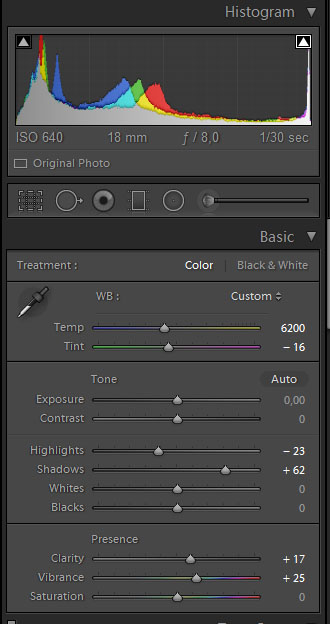
43. Панель «Гистограмма» и «Базовые» в графическом редакторе Lightroom.
Конкретные изменения можно сохранить в качестве пресета (заданный алгоритм обработки) и применить к целой группе изображений. Например, вы занимаетесь предметной съемкой обуви (одни и те же настройки, одинаковые параметры освещения и т.п.): обработали один снимок, выделили все кадры и синхронизировали параметры. Всё, тысяча снимков обработана.
По мере того, как Adobe разрабатывает новые версии Lightroom, становятся доступными новые подразделы и другие специальные функции.
В дополнение к описанным выше возможностям обработки, в Лайтруме есть встроенные модули для создания слайд-шоу, печати фотографий, экспорта галерей снимков в Интернет и т.д.
3.4. Редактирование фотоснимков в программе Photoshop
Все вышеперечисленные возможности редактирования изображений Lightroom автоматически встроены в программу Adobe Camera RAW, которая запускается при открытии RAW-файла редактором Photoshop. Хотя эта программа немного отличается от Лайтрума внешне, каждая функция дублируется в Camera RAW. Компания «Adobe» выпускает обновления для Lightroom и Camera RAW одновременно, поэтому даже небольшие изменения, например, такие как профили объективов, появляются в обоих программах одновременно. Вот скриншот панели Camera RAW:
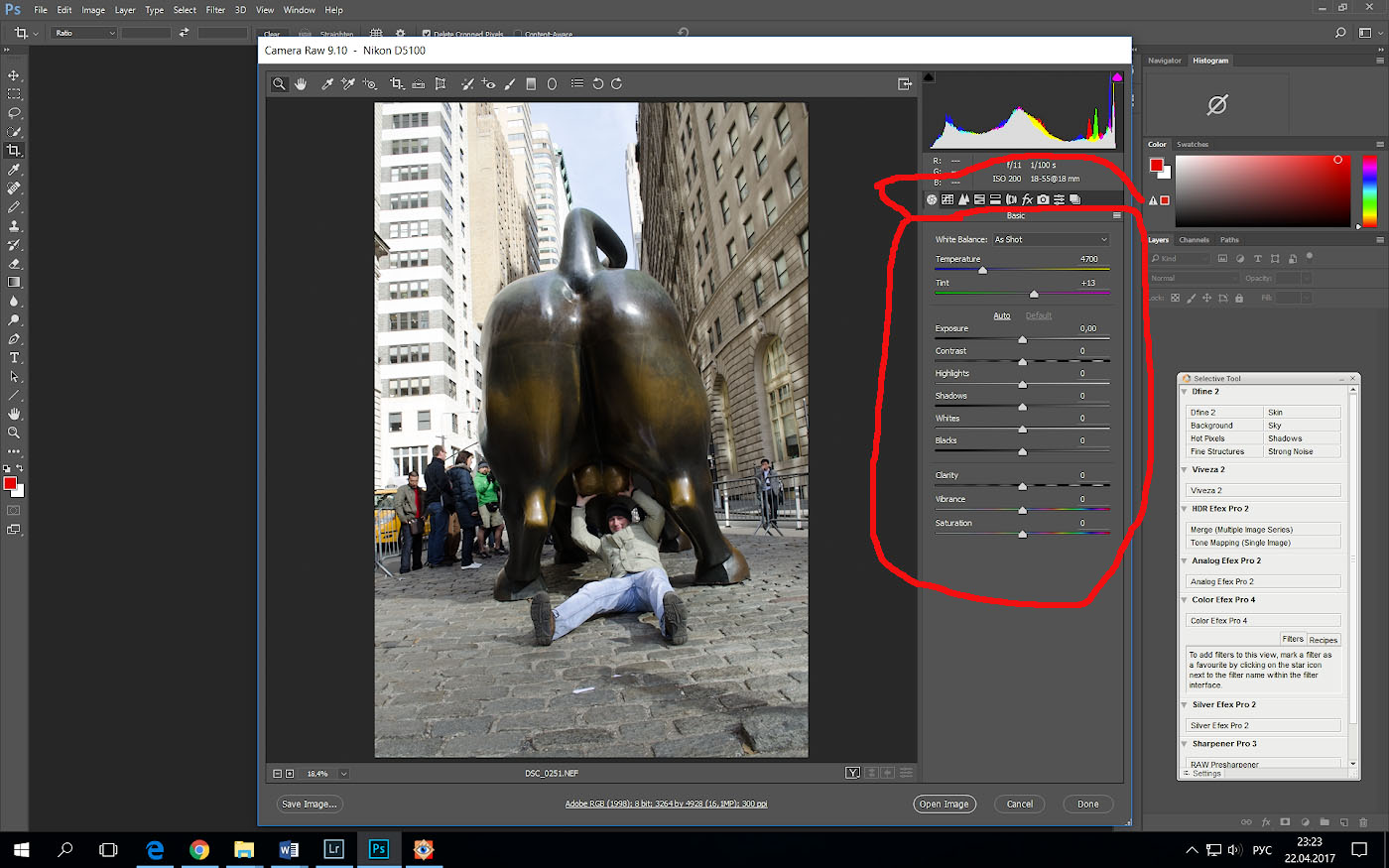
Фото 44. Панель базовой обработки фотографий в формате NEF в программе Photoshop в модуле “Camera RAW”.
Здесь сравниваются панели настройки экспозиции:

45. Сравнение панелей для базовой обработки снимков формата RAW в программе Photoshop (слева) и Lightroom (справа).
Как можно заметить, они обладают одинаковой функциональностью.
Подводя итог, можно сказать, что в Photoshop мы можем сделать все то же, что и в Lightroom, и даже больше. Некоторые фотографы используют Adobe Bridge и Photoshop и не пользуются Лайтрум. Хотя Adobe Bridge поддерживает некоторые функции Lightroom, он не является базой данных и каталогом. Это, скорее, браузер или файловый менеджер. Поиск изображения требует просмотра всех файлов и может занять много времени, тогда как аналогичный поиск в Lightroom может быть выполнен в считанные секунды — опять же, потому что база данных Лайтрума оптимизирована для поиска. Если вы пользуетесь Adobe Bridge, попробуйте Lightroom, и вы больше никогда не вернетесь к Adobe Bridge.
4.0. Основные альтернативы для Лайтрума
Adobe Photoshop Lightroom — это не единственный доступный RAW-конвертер: существует довольно много альтернатив. Пользователи Apple Mac OS могут воспользоваться Aperture, который на самом деле очень похож на Лайтрум, но совместим только с этой операционной системой.
Если вы пользователь Windows, можете использовать редактор «Capture One» от Phase One. Я слышал, что его хвалят студийные фотографы. Также есть программа «DxO Optics Pro». Фирма DxO — очень технологичный разработчик. Следовательно, их программное обеспечение должно быть очень точным и эффективным, когда речь идет, к примеру, о коррекции искажений объектива.
Наконец, есть «Silkypix». Отдельный конвертер РАФ-файлов на базе «Silkypix» поставляется с камерами основе матрицы «Fujifilm X-Trans», такими как Fujifilm X-T2. Разумно ожидать, что Silkypix предложит очень хорошую поддержку RAF файлов матриц X-Trans (эти RAW-файлы немного отличаются от РАВ с других камер из-за другой структуры матрицы и алгоритмов декодирования).
Эти программы, наряду с Adobe Lightroom, являются самыми популярными RAW-конвертерами. У каждой программы есть свои сильные и слабые стороны. Первой я пробовал Lightroom и остановился на этом выборе. Теперь использование этой программы занимет большую часть моей обработки. Это не значит, что данный редактор во всем лучше своих конкурентов, просто с него началось мое знакомство с профессиональной обработкой фотографий, и я к нему привык.
В комментарии к этой статье приведено видео с обзором редактора для автоматической обработки фотографий «Photolemur» — посмотрите, возможно вас устроит работа искусственного интеллекта. Редактирование происходит в один клик.
5.0. Настройки фотоаппарата при съемке во внутрикамерном JPEG
Что же, мы увидели, какими большими возможностями обладает фотограф, редактируя снимки в формате RAW с помощью сторонних графических редакторов. А как поступать тем фотолюбителям, кто не имеет ни времени, ни желания разбираться во всех этих программах? Считаю, что они должны внимательно изучить инструкцию к фотоаппарату и активно использовать тонкие настройки для внутрикамерного JPEG.

45. Каждый фотоаппарат при съемке в формате JPEG позволяет настраивать довольно большое количество параметров.
Как видим, внутрикамерный Джипег тоже может быть довольно гибким. При этом, если вы сравните пункты меню в камере и в программах Lightroom, Photoshop выше в статье, где показаны алгоритмы пособработки снимков, видно, что есть много общего. Но есть и особенности…
- Ни один начинающий или продвинутый фотограф, если только он не фотографирует каждый день по 2000 снимков или не является экстрасенсом, не сможет снять идеальное фото, используя формат JPEG. Почему? Потому что вы должны еще до того, как нажать на кнопку спуска, предсказать насколько сильно вам нужно высветлить тени, какой баланс белого сделать и тому подобное.
- Даже профессионал, снимающий 2000 кадров в день, в 9 случаях из 10 не сможет снять идеальную фотографию в JPEG. Причина в том, что в настройках камеры нет инструментов локальной обработки, которые есть в Лайтруме: кисть, градиентный и радиальный фильтр, заплатка для удаления пятен. В обзорах беззеркалок Fujifilm X встречаются утверждения, что внутрикамерный Джипег настолько хорош, что не требуется обработка в редакторе. Чушь! При редактировании женского портрета я несколькими кистями отбелю белки глаз и зубы, сделаю насыщенной радужную оболочку глаз и губы, повышу чёткость на волосах и понижу её на участках кожи, чтобы не было видно дефектов, уберу прыщики и морщинки. При обработке пейзажа повышу насыщенность синего цвета на небе, чёткость, чтобы облака лучше выделялись, маской подсвечу затененные участки под ёлочкой. Кроме того, например, при шумоподавлении в камере доступны лишь «усиленный», «нормальный», «умеренный» и «выключено», а при редактировании в Лайтруме у нас 6 ползунков, позволяющих регулировать настройки с шагом 1% (см. фото №33 выше). То же самое касается большинства других опций постобработки в Lightroom.
- На форумах часто попадаются фотографы, выкладывающие фотографии и с напыщенными губками, подчеркивая свою высокую значимость и превосходство над теми, кто редактирует снимки, заявляют: «Вот внутрикамерный JPEG. Обработки не производилось!» Такие фотолюбители либо некомпетентны, либо лжецы. Абсолютно все цифровые камеры (фотоаппараты, видеокамеры, смартфоны и телефоны) снимают в формате RAW, после чего по заданному алгоритму (похожему на тот, что мы использовали для обработки фото №10) конвертируют снимки в Джипег. Внутрикамерный необработанный JPEG без обработки выглядит так: тусклые, нейтральные цвета, нулевая резкость и размытость изображения, нет контраста и никакой цветокоррекции, пристутствуют сильные цифровые шумы, тени проваливаются в черноту и баланс белого непонятно какой. Такое фото никого не впечатлит и единственное для чего оно необходимо – для последующей обработки в Photoshop. И то, для Фотошопа больше подходит формат TIFF, так как его проще редактировать из-за большего количества сохраненной информации.
6.0. Обработка RAW в редакторе фотоаппарата
Фотографам, по крайней мере, владеющим зеркалками Nikon, доступна еще одна опция по редактированию изображений: обработка NEF во встроенном редакторе RAW.

Фото 46. Камеры Nikon позволяют обрабатывать RAW во встроенном графическом редакторе, аналоге Lightroom.
Чем такая опция лучше внутрикамерного Джипег? Тем, что после съемки вы можете нажатием нескольких клавиш получить снимок более качественный, чем генерируется при автоматическом JPEG (например, можно менять яркость в широких пределах). Готовый результат можно отправить по почте, если фотка требуется очень срочно.
На практике я опцией радактирования NEF во встроенном редакторе не пользуюсь. Во-первых, функционал все равно беденее, чем в Lightroom. Во-вторых, монитор фотоаппарата неидеален и неправильно отображает яркость, контрастность и прочие параметры – на компьютере снимок будет выглядеть по-другому.
7.0. Выводы к уроку по обработке фотографий в Лайтруме и в Фотошопе
Если вы фотограф, стремящийся создавать красивые фотографии, то вопрос заключается не в том, обрабатываете ли вы свои снимки или нет (потому что вы уже этим занимаетесь), а насколько хорошо и последовательно вы это делаете. Когда я начал заниматься фотографией, моя обработка была действительно ужасной (чего стоит «зеленый снег» в отчете о конной прогулке по зимнему лесу), и я страдал от множества проблем: от неспособности найти фотки на жестком диске компьютера до эффективной обработки сотен изображений с камеры.
Основам редактирования снимков в Лайтруме я научился за пару недель, но мне потребовалось несколько лет, чтобы выработать более-менее внятный подход к постобработке, который помогает мне эффективно редактировать снимки, и даже упростить её благодаря новым инструментам, которые появляются в новых версиях Lightroom и Photoshop. Несомненно, мой стиль обработки снимков будет меняться, и по мере того как новые технологии, такие как облачное хранилище, становятся более доступными, я обязательно добавлю и удалю некоторые этапы в свой рабочий процесс. Настоятельно рекомендую проанализировать свой процесс редактирования и посмотреть, что можно оптимизировать и улучшить — уверен, что есть способы сделать его еще более простым, эффективным и надежным. В данной статье рассматриваются только этапы постообработки в целом, она не является фотоуроком по работе с Лайтрум и Фотошоп. В реальности обработка более детализирована, с более конкретными шагами на каждом этапе.
* * *
Постскриптум. Если статья оказалась для вас полезной и интересной, прошу поделиться ссылкой на неё в социальных сетях. Авось, и ваши друзья будут рады узнать, как обрабатывать снимки в Lightroom и Photoshop.
Если вы не подписаны на обновления блога, советую сделать это через форму ниже. Хорошие статьи я «вынашиваю» в течение недель и месяцев. Следующий полезный фотоурок будет посвящен тому, как правильно фотографировать широкоугольным объективом. Подписка поможет вам не пропустить тот обзор. До встречи, коллеги и друзья, на страницах сайта.




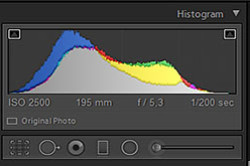

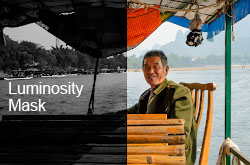


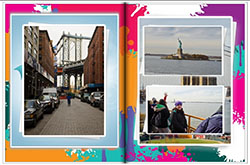



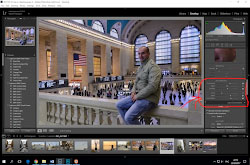
Поступил вопрос от одного из гостей сайта:
«Здравствуйте, Сергей, поделитесь своими настройками Picture Control. Я, например, снимаю в нетральном режиме — просто подгоняю под цвет сцену. Профиль «нейтральный». Резкость всегда в максимум +9 (ее никогда много не бывает в камерном Джипеге), даже для портретов и т.д., контраст — по вкусу: для портрета — в полный минус, для других целей — по ситуации. Насыщенность: для всего полный плюс, для портрета +2. Оттенок не трогаю. Яркость по вкусу.
Виктор.»
У всех читателей прошу прощения за то, что не имею возможности обсуждать общие вопросы в личке — в месяц 50 тысяч человек заходит. Представляете, даже 1% фотолюбителей задаст вопрос, сколько часов придется отвечать. А когда мы в блоге обсуждаем наболевшее, тогда одному фотографу ответил — пять сотен других прочитали и не стали уже задавать подобный вопрос.
Мой ответ следующий: «В этой статье я рассказал, что всегда фотографирую в формате RAW, поэтому мне совершенно неважно, какие настройки Picture Control стоят в камере — на РАВ они не распостраняются. Поскольку я с самого начала снимал в РАВ, то я даже представления не имею, как лучше настраивать Picture Control. Надеюсь, кто-то из других читателей сайта поделится информацией.
В сравнительном обзоре любительской беззеркалки Fujifilm X-M1 и зеркальной камеры Nikon D5100, в самом конце, есть ссылка на PDF-документ с инструкцией по настройке внутрикамерного JPEG для фотоаппаратов Фуджи Х-А1: съемка пейзажей и портретов, летом и зимой, настройка баланса белого, таблица для правильного скинтона. Рекомендую ознакомиться — авось, поможет.»
Я сначала в DNG перевожу RAW, а далее — всё остальное. Формат DNG пользуется встроенным в него профилем «Lab color», и при этом — 48 бит РАВ разворачивается… Практически исключается цветовая коррекция после конвертирования, и насыщенность — вниз, а не усиление. Всё это дает «зажим» программного шума, в отличие от обработки RAW.
Да, слышал и про такой способ постобработки: конвертация в DNG-формат. Думаю, я стою на таком уровне развития своего «мастерства обработки RAW», что мне еще долго можно не думать о DNG — хотя бы научиться более-менее нормально с RAW-фотографиями работать.
Когда выжму всё из РАВов, тогда буду конвертировать в DNG. А так ситуация напоминает мой переход на полный кадр: можно было еще учиться снимать на КРОПе — дешевле для семейного бюджета обошлось бы. 🙂
Ну, не занижайте свои спосообности… Вы — молодец! DNG-конвертер — это бесплатно: на сайте Adobe скачайте — он просто перегонит папку РАВов в эту же папку, но они будут иметь контурную резкость +25% насыщенности. И это — не движок «Насыщенность» в Camera RAW, а алгоритм обработки RAW в DNG: РАВ — 36 бит, а ДНГ — 48 бит… Вот отсюда и цвет вылазит, как из архиватора текст…
Спасибо на добром слове, Aries! Подали идею: отснял репортаж на беззеркалку Fujifilm X-T10, но не смог обработать, так как Lightroom 5.7.1 фотографии в формате RAF не видит, а после обновления до Lightroom 6 и Photoshop СС (2017) до последней версии всё полетело. Оказывается, в моем компьютере стоит видеокарта, которую Adobe не поддерживает больше.
Установил пробную версию «SILKYPIX Developer Studio Pro» — проявщик РАФов от Фуджифильм Х, но побороть не смог: нужно подробно изучать, сесть и за рас обработать снимки, как нужно, не получится. В итоге, пришлось каждое фото, включая танцы с бубном, проявлять в ACR…
На выходных попробую перевести формат RAF в DNG и обработать нормальным способом в Lightroom 5.7.1.
Последняя версия DNG видит все модели с матрицей X-Trans.
Эта программа весом 283 Мб НА сайте Adobe бесплатно раздается. Компания Adobe давно этот формат DNG предлагает вместо RAW всем производителям устанавливать на камеры… И можно смело в пакете конвертировать с Fujifilm X-Т10 в DNG, а далее Photoshop или в редактор ACDSee.
Я, в последнее время, обленился в Фотошопе работать, и в ACDSee РАВы обрабатываю — весьма комфортно, начиная с 7-й версии, а в 9-й и в слоях уже все можно обработать. Версия №9 ACDSeе — где-то на уровне Photoshop CS2-CS3.
Мне кажется, Вы несколько преувеличиваете возможности DNG. Что с того, что картинка, снятая в 14-битном RAW, станет 48-битной? Новых цветов на ней от этого не появится.
Возможностей 14-битного RAWа более чем достаточно, чтобы крутить картинку в редакторе без потери информации, а 16-битная цветность на канал при целочисленной математике Адоба даст больше погрешностей, да еще и с тормозами.
Формат DNG разрабатывался Адобов, как некая усредненная и стандартизированная форма для обмена информацией между пользователями, а с учетом того, что конверторы Adobe никогда не могут полностью корректно прочитать RAW-файл (например, никоновский NEF), и их демозаик всегда по цветам проиграет родному никоновскому, то можно предположить, что и при переводе в DNG вы получите неточности и артефакты.
Это лично мое мнение, не претендующее на истину в последней инстанции.
RAW через конвертер в DNG интерпритируется точней, и DNG имеет встроенный цветовой профиль лабколор, а это — трехмерное цветовое пространство, в отличие от Адобе 1998… Вот отсюда и 48бит… Это, как пластинку на патефоне, в который и динамик 1 Ватт с УНЧ встроен воспроиводить или на фирменной плите Дюаль, унитра… с иглой, что вес 0,3 грамма давит + эквалайзер и система долби с колонками…
Мне кажется, Вы слабо разобрались в вопросах цветовых пространств. Во-первых, ЛЮБОЕ цветовое пространство можно представить в виде трехмерной модели, они будут отличаться только формой и направлением роста/уменьшения яркости. Например, Lab проще всего представить в виде цилиндра, где все, что идет в вдоль продольной оси, имеет нейтральный серый цвет, а нарастание яркости идет снизу вверх и ближе к краю. А вот RGB предстает в виде слегка вытянутого по диагонали кубика со закругленными краями, как в игровом кубе. Рекомендую посмотреть или почитать Андрея Журавлева, он очень доходчиво это объясняет.
Во-вторых, из ничего никогда не бывает чего: второй закон Ньютона! 🙂 Если изначально в файле не было 48-битной цветности, то она не возникнет ниоткуда. Максимум, что может дать камера — это 14 бит на канал, а не 16, и лишним цветам просто неоткуда взяться, как цветовую модель не представляй. Продукты Адоб (Лайтрум или Камера Роу) дают возможность оперировать в пространстве с 16 битами на канал, но математика там ЦЕЛОЧИСЛЕННАЯ: то есть чем больше коррекции, тем больше накапливается ошибка из-за отрезания знаком после запятой.
Хотите большую точность — переходите на конвертеры, использующие вычисления с запятой, но — как в механике: меньше усиление — меньше скорость и наоборот, резко падает скорость обработки. И перевод в DNG не имеет к этому никакого отношения, и, соответственно, практический ценности. Ваше же сравнение с патефоном об этом же и говорит, ибо файл здесь — это пластинка, а не обработчик сигнала. Хотите качества — меняйте динамик 1 Вт с УНЧ (Лайтрум) на плиту Дюаль (например RPP).
А чтобы не усиливать насыщенность, а только занижать — снимать надо с отставанием в экспонировании зеленого канала (которого избыток). Есть такой метод замера гистограммы «uniBW», в сочетании с маджентовым фильтром (например FL-D) он позволит видеть и правильную гистрограмму снимка, и даст хорошее экспонирование каналов Red и Blue без программного их усиления и, соответственно, лишнего шума.
Поступило замечание в личную почту. Думаю, автор не обидится, если опубликую его здесь — авось, кому-то пригодится.
«Прочитал о съемке в RAW и хотел бы кратко поделиться своим опытом. Дело в том, что как-то пытался сравнить снимки RAW, загруженные в разные редакторы. Ваша фраза «RAW является фирменным форматом, который привязан к изготовителю камеры» уже все объясняет. RAW не стандартизирован, и каждый производитель «шифрует» его по-разному.
Ширпотребовские редакторы «научились» читать множество RAW-файлов разных производителей камер, но все-таки компании, изготавливающие фотоаппараты, не открывают все свои секреты, в том числе, параметры используемых объективов.
Я делал тестовые снимки в RAW, причем снимал не уличные картинки, а специальные тестовые. И вот пришел к выводу, что фирменные программы от производителя знают о «своей» камере и о «родных» объективах существенно больше нюансов, недоступных сторонним редакторам. И, соответственно, качество обработки получается разное. Особенно поразила разница в хроматических аберрациях (подальше от центра кадра). Но это видно только на тестовых фото, если снимать пейзажи в путешествиях, можно ничего не заметить.
Если интересно, можете сами сравнить, загрузив RAW в фирменную программу и в другие редакторы. Буду рад, если информация будет полезной.
Леонид»
Мой ответ:
«Здравствуйте, Леонид. Да, я много раз слышал о том, что родные редакторы работают с РАВами лучше, чем от Adobe и от других сторонних разработчиков. Выше в комментариях я писал, что пользуюсь лицензионной версией Лайтрум и, хоть, к сожалению, неглубоко задействую Фотошоп. Поэтому лично мне нет смысла платить еще и за другие программы.
Мне кажется, на продукты Адобе есть больше обучающих уроков, тем они и покоряют сердца фотографов. Также большая часть пользователей приходит к Photoshop из области дизайна. Наверное, этим объясняется их популярность.»
Очень красивые фотографии, большое спасибо за полученное эмоциональное вдохновение!
Спасибо, Светлана, за отзыв! Надеюсь, от этих фотографий появится не только вдохновение, но и желание сфотографировать свои снимки еще интереснее! 🙂 Мне вот, сейчас хочется проехаться по всем тем странам, где мы были в путешествиях, и переснять по-новому. И хорошо бы, к тому времени, научиться работать с Фотошопом, чтобы и обработку сделать более качественную…
Благодарю за фотоурок, очень нужная информация, особенно таким, как я, начинающим фотографам, кто не очень понимает, как работать с редактором. Хотел бы спросить по Вашему пресету «Import of photo» (параметры при Импорте фотографий в Лайтрум).
У меня беззеркалка Сони А6000 (использую, чаще всего, для съемок в поездках). Сильно фотографией не увлечён, и не хочу вдаваться в глубоки детали обработки РАВ. Поэтому хотелось бы обойтись минимальной постобработкой, чтобы получить приемлемый лично для меня результат.
Я прочитал несколько фотоуроков по обработке в «Лайтрум», и увидел, что у разных фотографов параметры пресета для импорта фотографий чуть разнятся… Не могли бы более подробно остановиться на каждом пункте (см. ниже — в скобках Ваши настройки, без скобок — у другого фотолюбителя):
— Четкость (Clarity): 25 (17)
— Резкость (Amount): 95 (40)
— Тоновая кривая (Tone curve): Линейная (Средний контраст)
— Баланс белого: Как снято (Дневной свет)
— Калибрация камеры: Adobe standart (Camera standard)
Результат Вашей обработки мне нравится больше, так как картинка не такая колючая (видимо настройка «Amount» в 95 единиц — слишком много. Изображение более сочное — думаю, из-за настроек контрастности и профиля камеры.
Используете ли Вы при загрузке в «Lightroom» настройку «Auto Tone»? У меня она когда-то правильно работает, когда-то засвечивает всё…
Я никогда функцией «Auto Tone» не пользуюсь, так как результаты меня не устраивают (как их автомат выбирает). Всегда корректирую ползунки «Highlights», «Shadows», «Whites» и «Blacks» исходя из конкретного снимка. Чаще всего приходится лишь чуть-чуть их корректировать. Поэтому в пресете для Импорта этот параметр не используется.
Здравствуйте, Александр! Я тоже не ас в обработке снимков, хотя и читал книгу по «Лайтрум», и видео смотрел. Нужно периодически перечитывать, так как забывается.
Параметры пресета для импорта фотографий я взял из статей путешественника и фотографа Сергея Доли (он их написал 3 части). Первую статью «Как я обрабатываю фотографии» Сергей опубликовал в 2009 году. Там параметры картинки были следующими:
— Clarity +50
— Vibrance +25
— Amount 40; Radius 0,8; Detail 50; Masking 0
— Luminance 65
Именно их я также как и Доля записал в пресет «Clarity-Detail-Noise» и использовал. В 2012 Сергей Доля опубликовал новую версию «Как я обрабатываю фотографии 2.0», где указал те настройки, что Вы видите в моей статье. Мне результат понравился больше, поэтому их и использую.
Пресет отвечает за такие параметры, как четкость, насыщенность второстепенных цветов, характеристик резкости (их, по идее, нужно подбирать под размер фотографии в пикселях, но я не умею, и для меня это больной вопрос) и шумоподавления.
Тоновая кривая со средним контрастом позволяет делать снимки чуть контрастнее, чем с линейным.
Баланс белого я в большинстве случаев применяю либо «Дневной свет», если снимал днем, поэтому и выбрал эту позицию. Если же попадается снимок с другим ББ, то либо выбираю предустановленную настройку (тень, пасмурно, лампа), либо тыкаю пипеткой в серый объект в кадре.
Когда я использую «Adobe standart», снимки выходят более блеклыми, чем при «Camera standard».
Все эти параметры Вы можете поменять в своем «Lightroom» и записать собственный пресет с нужными Вам настройками. Прищите в Интернете уроки на тему «Как сохранить пресет в Лайтруме».
P.S. У Сергея Доли есть и третий урок «Как я обрабатываю фотографии 3.0». Можете почитать все три штуки. Примеры снимков у него классные. 🙂
Удачи в обработке Ваших шедевральных фотографий!
Здравствуйте, Сергей.
Как Вы относитесь к галочке .. сохранение всей информации о фото в файлы XMP? стоит ли она у Вас?
Александр, перерыл все настройки «Lightroom», не нашел этого пункта про файлы XMP. Где он находится?
Меню
Правка/Настройки каталога/Метаданные/Автоматически записывать изменения в XMP
Александр, у меня в этом окошке галочка не стоит. Так было изначально. Меня всё в работе «Lightroom» устраивает, поэтому не буду эту опцию включать — я не знаю для чего она нужна.
Понятно, что в файл ХMP записывается история редактирования снимков, но у меня и так, вроде, ничего не теряется. Когда я менял компьютер, без проблем перенес на новый жесткий диск базу каталога и всё заработало.
Переношу сюда обсуждение плагинов для шумоподавления из статьи про поездку в Португалию, поскольку там мы говорим про путешествия, здесь — про обработку фотографий.
Олег. 03.12.2017 в 13:39.
Ну, во всяком случае, поздравляю с удачной покупкой! Результат — налицо. Меня, в своё время, пытался подколоть один фотоюзер тем, что если я так уж забочусь о лицензионности используемого софта, то не проще ли обрабатывать снимки в родной программе Nikon. На это я показа ему, как работает шумодав в бесплатном DXO и попросил сделать то же в никоновской программе. Человек задумлася…
Я так подозреваю, в родной никоновской программе шумодава нет или я его не нашел сходу. Так и тут. Смысл мучить себя в той программе, в которой ты не получаешь результата.
Михаил. 03.12.2017 в 13:46.
Олег, ведь сначала надо понять, что «не получаешь результата». Спасибо, еще раз!
Андрей. 03.12.2017 в 16:37.
Олег, он есть и даже называется так же, как и в других программах: «Noise Reduction».
Олег. 03.12.2017 в 17:00.
Ну, вот — это один «специалист» что-то доказывал другому (мне). Это, я так понимаю, есть еще, начиная с «View NX»? Просто она у меня почему-то тормозила (может какой-то локальный глюк был), из-за чего я сразу все стал обрабатывать в DXO. Так что, даже не раскопал все возможности родной программы. DXO удобнее.
Андрей. 03.12.2017 в 20:04.
«View NX» — это просто просмотрщик, для корректировки RAW есть «Capture NX-D», ранее была «Capture NX-2». В них «Noise Reduction» присутствует.
Андрей. 03.12.2017 в 20:22.
А вообще, если честно, встроенные в проявщики шумодавы дают результат хуже, чем специализированные плагины. Из всех проверенных мне больше нравится «Imagenomic Noiseware», он лучше сохраняет детализацию.
Олег. 03.12.2017 в 21:14.
Я не настолько заморачиваюсь: того алгоритма, который есть в DXO — с головой. И это бесплатная программа (была, во всяком случае, до 30 ноября). Можно, ради интереса, провести эксперимент. Вы на обменник выкладываете оригинальный NEF, и результат в Jpeg после обработки с помощью «Noiseware», и указываете время, потраченное на обработку. Я засекаю время (если надо, запишу видео) и в АВТОМАТИЧЕСКОМ режиме обрабатываю с помощью DXO. Сравниваем результаты.
Конечно, более мощной и более гибкой, с более качественным результом является программа «Capture One», но она очень сложная. Мне, как махровому любителю, ее недосуг сейчас раскапывать. Хотя, конечно, придется это сделать, так как она идет бесплатно в пакете программ моей Sony A6000, и она единственная, кто правильно понимает CR2-файлы из моей старушки Sony R1.
Андрей. 03.12.2017 в 21:35.
Я не пользовался «DxO Optics». Она что, бесплатная? Что-то с трудом верится. У «DxO» я пользовался только плагином «ViewPoint-2». Я проявляю обычно в «Camera Raw», а там шумодав, прямо скажем, не очень.
Олег. 03.12.2017 в 22:01.
Я в нескольких постах здесь в комментариях выкладывал ссылку на бесплатное скачивание. У них была промо-акция месяца два. Естественго, я такой подарок не смог обойти стороной. Помимо этого я за 5 долларов (один поход в MacDonalds, не дорого, правда), купил на распродаже их фирменную надстройку к бесплатной программе «Photos», в которой я все делаю.
Андрей. 03.12.2017 в 22:05.
Олег, я давайте попробуем. Я на «Яндекс диск» залил архив с RAW-файлом и сделанным JPG. Поднята экспозиция на +1 стоп, открыл в «Фотошопе», плагином «Имеджномик» убрал шум, экспортировал в Джипег. Заняло это все не больше минуты. Вот ссылка: https://yadi.sk/d/SA9_-QIm3QHb3F
Олег. 04.12.2017 в 00:24.
Итак, быстрое тестирование шумодавов с неожиданными результатами. Как оказалось, почему-то в плагине от «DXO» нет предустановки для камеры Nikon D200 (позор на седую голову инженеров DXO), но тот умолчальный пресет, который есть в программе в авторежиме, даже без тонкой настройки, неплохо работает.
Но меня поразила работ плагина от «Imagenomic» — то ли там нужно долго настраивать плагин, то ли он толком не работает вообще. А насколько я помню, деньги за него просят немалые. Ощущение, что Вы, Андрей им ДОБАВИЛИ шума. Почему так ?
Просто файл, который называется #_BUILD — это просто открытый в программе «Просмотр» снимок и ПРЕСОХРАНЕННЫЙ в JPEG без каких-либо изменений. И он шумит меньше, чем файл, обработанный в «Noiseware». Скриншот кропнутой области — слева файл после дорогущего «NOISWARE», справа — после плагина за 5 долларов от «DXO». Я специально не вносил больше никаких изменений — просто сохранил, как плагин DXO интерпретирует RAW, который не заложен в его пресетах.
Жаль, что по фейсбучной привычке нельзя вызвать Павла Черталева, который уже приличное время разбирается с программой CAPTURE ONE. Я попробовал там сделать шумоподавление — у меня ничего не получилось: я превращаю снимок в кашу. Хотел бы попросить Павла обработать NEF, который лежит по ссылке ниже и дать сюда в комментарии настройки шумодава.
А, да — DXO обсчитывала это файл секунд 30 — я применил авторежим.
https://yadi.sk/d/VeziaUoo3QHbQj
Игорь. 04.12.2017 в 06:03.
Олег, а на днях вышла «Capture One» версии 11. Там совсем круто стало работать со слоями.
Олег. 04.12.2017 в 12:22.
Ну, вот еще бы с шумодавом там разобраться. Мне не понравилось, по сравнению с DXO, как он работает. Да, ты конторолируешь все нюансы шумоподавления, но, повторюсь, это настолько сложно, что у меня получилось в «Capture One» подавить шум менее качественно, чем в «DXO» — ссылка на исходник и результаты размещена в сообщении выше.
Если Вы сможете сделать более качественное шумоподавление и выложить результат и параметры настройки, буду очень признателен.
Андрей. 04.12.2017 в 13:39.
Да нет, Олег, не мог я им ДОБАВИТЬ шума! Я им убрал шумы. Ваш результат посмотрю вечером дома, на своем мониторе.
Олег. 04.12.2017 в 14:18.
Ну, если, по сравнению с открытым и пересохраненным файлом, это считать «убрал», то я такой плагин точно не буду покупать!
Андрей. 04.12.2017 в 15:56.
Совершенно бездоказательное утверждение, что шум был ДОБАВЛЕН. Разговор про забытые дома глаза и тому подобный бред давайте сразу оставим в стороне. Шум был убран, но убран не весь, чтобы не убивать мелкие детали.
Я не зря Вам написал, что в RAW файл проявлен с коррекцией экспозиции + стоп, ибо он изначально недоэкспонированный (специально такой искал), и чтобы еще более наглядно на нем полезли шумы. Что предложил сделать и Вам — добавить экспозиции на стоп и убрать шумы… А что-то покупать или не покупать я Вас не убеждал, нету у меня желания кому-то чего-то втюхивать, я это не продаю.
Андрей. 04.12.2017 в 16:01.
«ImageNomic» я сравнивал с другими плагинами — «Noise Ninja», «Topaz DeNoise» и т.д. «ImageNomic» убирает шум лучше, точнее лучше сохраняет детали, не превращая все в кашу. Дома посмотрю, что сделал ваш «DxO», который мне знаком только по названию. Но посмотрев его характеристики, не нашел в нем инструментов коррекции, как-то: кисти и градиенты, и потому для он был бы неудобен. И, как Вы выразились, «я бы его не купил», мне ближе «Photoshop» и его «Camera RAW».
Олег. 04.12.2017 в 16:02.
Ну, я обычно покупаю, в отличие от других коллег, программное обеспечение, и такое сравнение для меня было наглядным и не в пользу «Noiseware». Если Вы заметили на кропе, то детали в исполнении «NoiseWare» УЖЕ стали пропадать, а шум ЕЩЕ не ушел. Поэтому, спасибо за наглядный эксперимент.
Андрей. 04.12.2017 в 16:08.
Я и не ставил целью убрать весь шум с фото, это не надо, шум уйдет еще и потом, на этапе ресайза, переусердствовать-то не надо. Уменьшить, сильно уменьшить — да, но оставить детальки. Ну, а про DxO — посмотрю вечером на своем мониторе, мне на работе на Яндекс диск не зайти. Если он отработал лучше, посыплю голову пеплом! 🙂 Но все равно останусь с «Фотошопом», тихо и втайне завидуя владельцам DxO Optics. 🙂
Андрей. 04.12.2017 в 16:30.
Кстати, Олег, подскажите пожалуйста, в DxO что по тонированию есть всего несколько цветов, типа золото, еще чего-то там И ВСЕ? И что-то мало на вкладке HSL цветов. В «Camera RAW» их 8: Красный, Оранжевый, Желтый, Зеленый, Аквамарин, Синий, Лиловый и Пурпурный. В «DxO» я, по моему, точно не увидел оранжевого, возможно еще какого-то.
Кстати, вот обзорщик этого пакета про выборочную коррекцию цвета так пишет: «Однако, самый интересный инструмент (выборочной коррекции цветов) не порадовал. Им пользоваться неудобно: он очень грубый и работает непредсказуемо». Прокоментируйте, пожалуйста, как пользователь. Спасибо.
Олег. 04.12.2017 в 17:04.
Видите ли, Андрей. Тут кое-кто из профессиональных фотографов, давно имеющих имя и свой кусок масла на кусок хлеба, атаковал меня при попытке спросить, почему они пользуются ворованными «Фотошопом» и «Лайтрумом», аргументами, что я зря вообще снимаю в Raw, так как сюжеты для семейного альбома нужно фотографировать в внутрикамерный Jpeg, так как те, кто снимают котиков и детей в качестве памятных фотографий и пользуются RAW — это просто расточители места на диске, и так делать не надо, так как это свидетельствет о полном неумении пользоваться настройками своей камеры.
Поэтому, если рассматривать вопросы ТОНИРОВАНИЯ, то я могу смело сказать, что я их не рассматриваю. 🙂 Я — махровый любитель, ориентированный не на кручение ручек, а на получение результата. Если что-то в результате меня не устраивает, мне проще обычно переснять кадр. Я пользуюсь RGB-кривыми, которые есть в программе, к которой DXO идет надстройкой. А в этой надстройке идут:
— Коррекция геометрии линзы.
— Коррекция ББ.
— Фирменный алгоритм Clear view.
— Фирменный алгоритм Smart Lighting tool.
— И, наконец, фирменный шумодав, работу которого я продемонстрировал на Вашем кадре.
Все. Саму программу я скачивал, но так как она дублирует то, что у меня есть УЖЕ, то так и остался в прежней схеме обработки с помощью «Photos». Поэтому мне проще.
У меня есть купленный за $15 на распродаже аналог «Фотошопа» по формату и инструментам, но даже он избыточен для меня. 🙂 Мне достаточно того, что делает «Photos»: где-то в комментариях Сергей давал ее скриншот с панелью инструментов. А так, в «Photos» можно все делать и в подключемых инструментах из «Pixelmator».
Андрей. 04.12.2017 в 16:35.
Ясно, что ничего не ясно. Я не фотобабосер, зарабатывающий свой кусок хлеба фотографией, а просто любитель. Я спросил Вас, как любитель любителя, что НЕ ТАК с цветокоррекцией в пакете «DxO», так как я им не пользовался. Для меня вся коррекция снимка разбивается всего на 2 главные составляющие: тоновая и цветовая коррекция. При отсутствии одной из них я буду чувствовать себя ущемленно, как с одной рукой. Отсутствие удобных инструментов (корректирующие кисти и градиенты, я уже писал об этом), также, на мой взгляд, удобства не добавляют.
Я, как любитель, не имею возможности одновременно снимать и корректировать снимки на компьютере, а потому вынужден уже потом, постфактум доводить снимок до ума, когда переснять уже ничего не получится. Банально уже уехал оттуда, где был. Потому снимаю только в RAW, чтобы и кто мне про JPEG не доказывал.
Ну, вот мне профессионалы от фото доказывали, что то, о чем Вы говорите выше в отношени любителя от фотографии, это просто отсутствие фотографической культуры и неумение работать с камерой.
Но мне как-бы все равно, поэтому у меня есть метод максимально быстрый (до минуты на обработку фото) и дающий максимально качественный результат, и разговоры о том, что я почему-то должнн пользоваться тем же пиратсКим Фотошопом, только потому, что это — международный стандарт в обработке, для меня — пустой звук! 🙂
Да помилуй Бог, я уже в который раз вам говорю: я не рекламный агент и не продавец. Я не агитирую Вас ни покупать, ни воровать какое-либо ПО. Я вас спрашивал о том, чем пользуетесь вы, для себя сделав вывод, что мне это не подходит, ибо обрезано как кое-что у мусульманина! 🙂 Проще говоря, мало возможностей и маневра. 🙂
Я высказал ИМХО, что мне удобнее «Фотошоп», ибо для него сделано много и экшенов, и панелей, крайне удобных в использовании, ускоряющих работу в разы. Сидеть ручками делать частотное разложение даже на 2 полосы — муторно, а уж на 3 — и вовсе бардак. Проше нажать кнопку и получить результат в виде готовых слоев, только включай инструменты и ретушируй.
То есть ролик выше Вы посмотрели и решили, что это почему-то что-то обрезанное? Ну, у каждого свое видение. Пока что работа с полными вариантами (рекламируемым «Денойзер» от «Imagenomic») меня тоже не впечатлила. 🙂
В конечном итоге, значимость работы определятеся степенью ее распространенности и количеством денег, которые за нее заплатили. Если Ваши титанические усилия по освоению «удобного» пиратского программного обеспечения в результате выливаются в семейные просмотры и демонстрацию своих работ в соцсетях (как у меня, например), то могу только порадоваться за эффективность использования Вами программных продуктов. 🙂
Главное, что на этапе перехода к заработку фотографией, если это случится, Вы все равно приобретете эти программы, так как профессионал, работающий на пиратском софте, похож на комбайнёра, своровавшего комбайн для сборки урожая. 🙂
Мне же переход в категорию фоторафов с оплачиваемыми работами не грозит, поэтому-то, программное обеспечение, что я использую, для меня максимально удобно и позволяет получить результат максимально быстро.
Но он будет не всем удобен. Но, пока что, в других вариантах я не вижу результата (как с шумодавом по ссылке выше). 🙂
Посмотрел я ролик, не увидел чего-то необычного, чего нет в других конвертерах. «Camera RAW» имеет точно такие же ползунки тоновой коррекции и также быстро все это правится. В то же время, я не увидел инструментов локальной коррекции, может быть, они конечно и есть, просто не показаны в ролике. Я так понял, эта программ работает на Яблоке, у меня Форточки, и переходить на продукцию Яблочкофонов я считаю для себя непозволительной роскошью и расточительством. А потому только Винда.
Открыл с Яндекс-диска то, что Вы шумодавили, в общем, мои соображения следующие:
1) Вы не добавили + стоп к экспозиции, как я Вам и писал, с увеличением экспозиции или при вытягивании теней усиливается шумность, тем более на такой старой CCD матрице, как у Nikon D200.
2) То, что Вы называете «пересохранил без коррекции в JPEG», уже содержит в себе коррекции, по дефолтным настройкам, и шумодав, кстати, тоже, ибо в конвертере сам RAW-файл ГОРАЗДО более шумный, нежели Вы утверждаете. Откройте NEF на экране конвертера и убедитесь в этом глазками.
3) Наличие мелких деталей после шумодава «DxO» и «Imagenomic», на мой взгляд, не отличается.
4) Шумодав DxO по шумам отработал красивее, это я признаю.
5) Но при всем при этом, результаты не равнозначны, ибо, как я писал в п.1., Вы не корректировали экспозицию, а значит стартовые условия для шумодавов были не равнозначны.
Далее. Никто мне за мои фото ничего не платит. Я фотографирую для себя, своей семьи, ну может быть для друзей иногда. Поэтому покупка дорогих решений ПО не входит в планы моего бюджета. Называйте как хотите, но религия не позволяет мне платить за то, что можно взять безвозмездно. Если я буду на этом зарабатывать, то, несомненно, я буду покупать, пока же мне эти покупки просто не нужны.
А так как я перфекционист, мне не жалко потратить время на изучение инструментария и последующей работы с ним, мне нравится это, поэтому я предпочту более гибкое решение (пакет ПО), нежели более упрощенное.
И да, кстати, среднее время обработки пейзажной фотки у меня не превышает 5 минут. 10 — если уж совсем кисло, но такое бывает крайне редко.
1) Я не добавил стоп экспозиции, ибо это не входит в тестирование шумодава при его умолчальных настройках. Почему тогда не два? Тем более, что шкалы у нас разные, и я просто не смогу сделать эквивалентную коррекцию, которая, повторюсь, никакого отношения к тестированию шумодава не имеет, кроме того, что стало более видно, как сфейлил шумодав от Imagenomic.
2) Я открываю файл и вижу его именно таким как пересохранил. Если создатели Mac Os внедрили туда какую-то умолчальную коррекцию, ну, уважение им, ибо для любителя важен краткий путь к результату, а не хобби «крутилы».
3) Тут у нас разное восприятие, но не буду спорить.
4) Тут согласен.
5) Так и не понятно, зачем Вы корректировали экспозицию, ибо к тестированию шумодава это не имеет никакого отношения: я могу сделать какую-то коррекцию в плюс, но на результат это не повлияет в случае с DXO. Можете сделать снимок без коррекции, и я сделаю кроп с таким вариантом.
6) Я согласен с позицией «можно не платить за то, что можно взять», если тот, кто ее озвучивает, согласен с тем, что наступит момент, когда кто-то возьмет сумку с его фотоаппаратом и не вернет. 🙂
7) В принципе, изучение сложных программных решений — удел серьезных людей, поэтому мы, легкомысленные профаны, можем только поприветствовать. 🙂
8) Памятуя Жванецкого, для меня главное, чтобы «огромная внутренняя работа без видимого результата» не стала доминирующей в занятиях фото в любительском варианте, поэтому я выбираю простые эффективные решения, которые дают приемлемый для меня результат. Остальное, возможно, когда-то приложится. 🙂 А может и нет. 🙂
Во всяком случае, спасибо за наглядный эксперимент. 🙂
1) По экспозиции фото не додержано, значит нужно осветлить, для этого и экспокоррекция. Для того, чтобы изначально сделать начальные условия равными, я Вам и писал, что коррекция сделана на 1 стоп. Если Ваш пакет не дает пользоваться им в фотографических единицах — это минус. Ни к чему не привязанные % или некие пункты коррекции — это плохо.
2) Значит Ваш пакет не дает вам возможность увидеть файл БЕЗ коррекции, даже дефолтной, голым, как есть, так сказать, а это — жирный минус. Мнение автомата далеко не всегда выигрышно и лучше человеческого глаза.
5) Затем, что в реальных условиях, не в идеальных, а мы живем именно в таком мире, требуется исправлять некие недочеты, возникшие на этапе съемки. Хотя это недочетом и назвать нельзя, я сознательно фотографировано с ISO 800 и недодержкой, чтобы не ставить ISO 1600, которое у Nikon D200 просто ужасно по шумам и деградации цвета. Фото делалось, чтобы оценить объектив, это был Гелиос 81Н, сделать это надо сейчас, а не потом в более подходящих условиях, а потому недодержка сознательна. И ее надо было исправить.
6) Если Вы никогда ничего не крали или у Вас ничего тырили, значит Вы росли не в России, а на необитаемом острове. Ибо даже проезд в 80-х годах без талончика, увы и ах, означал кражу у государства.
7) Насмешка не оценена, и, скорее, свидетельствует о попытке под видом самоиронии показать свою значимость.
8) Жванецкий говорил много чего хорошего. «Если вам лижут зад, не расслабляйтесь, возможно, это смазка». А посему Ваши ожидания похвалы могут сыграть с Вами злую шутку. 🙂 А вот насчет «огромной внутренней работы» — я больше уважаю мнение дедушки Ленина, как-то: «Учиться, учиться и еще раз учиться…» — и т.д. Все, как завещали. 🙂
Я в другом пакете, который встроен в операционку, поднял экспозицию на один фотографический стоп и сравнил два файла — результат тот же: ворованная программа, которой пользуется Андрей плюс дорогущий плагин от «Imagenomic», тоже украденный Андреем по религиозным, как он пишет соображениям, дали результат хуже, чем DXO за 5 долларов в авторежиме. Этого и следовало ожидать, так как последовательность обработки у DXO начинается именно с шумоподавления, а остальные процессы идут последовательно и к шумоподавлению не относятся.
Если будет нужно, выложу где-то на обменник. То, что Андрей не понял в переписке выше, что я открывал файл разными пакетами, и он уже в просмотрщике, а не в программе DXO уже выглядит пристойным образом, и лучше, чем после обработки «NoiseWare», спишем на невнимательность. Но не суть. Я говорил о другом, но не был услышан.
Остальное — переход на личности, и оставим все за скобками. Пока что существенным является уточнение Андрея: «4) Шумодав DxO по шумам отработал красивее, это я признаю.» Собственно, что и требовалось доказать! 🙂
Скриншот кропа с экспозицией +1 лежит здесь.
https://yadi.sk/i/oIRtIlth3QKiZ4
Меня терзают смутные сомнения, что Олег работал на публику. 🙂 Публика, ну похлопайте оратору, что ли! 🙂 Сравнивая то, что Вы впихнули на Яндекс-Диск с оригинальным файлом, прекрасно видно, что экспозиция не поднималась. 🙂
Я не знаю, с чего там у DxO начинается обработка, но любой профан вам скажет 2 вещи: с шумодава никогда никто не начинает, и начать с любой вкладки проявщика есть возможность практически везде, да хоть с поднятия резкости начните, только это никогда не сделает такое решение верным. 🙂
Ваш просмотрщик так же мог по дефолту уже что-то делать, какие-то красивости и плюшки для вас пользователя уже вылепить, что далеко не всегда есть хорошо. Большинство предпочтет видеть то, что есть в реальности, а не приукрашенное программой. 🙂
Про то, что DxO лучше убрал шумы я и не скрывал, но если это его единственный плюс, то пардон, шумоподавление является не всегда обязательной процедурой, и ставить пакет, и платить деньги за него из-за одного шумодава… 🙂 Для меня важнее наличие и корректная работа инструментов локальной коррекции и работы с цветом, а шум можно подавить и сторонним плагином, а если фото готовится для соцсети, то и этого делать не обязательно — шум уйдет на этапе ресайза, причем сам. 🙂
И что Вы доказали в конечном-то итоге? Дорогущая программа, купленная Сергеем, умеет хорошо удалять цифровой шум, но при этом не умеет корректно работать с цветом? 🙂 Завидовать, как оказалось нечему.
Фейл, Андрей, фейл… 🙂 Скрншот программы, где видно, что экспозиция поднималась на один стоп.
https://yadi.sk/i/0nn5zDJl3QKie5
Начинали мы с утверждения ниже:
«Андрей. 03.12.2017 в 20:22. А вообще, если честно, встроенные в проявщики шумодавы дают результат хуже, чем специализированные плагины. Из всех проверенных мне больше нравится «Imagenomic Noiseware», он лучше сохраняет детализацию.»
Тот же алгоритм встроен в полный редактор от DXO, просто у меня это уже есть в виде надстройки, и лень ставить бесплатную версию, хотя там диапазон настроек шире. Весть остальной текст Андрея — хорошая мина при плохой игре. 🙂
За сим разрешите откланяться. 🙂
Олег, да какая же это мина и игра? Я не играю, ну не игроман я. 🙂 Спасибо Вам за бесплатный урок, который в очередной раз показал мне, как же удобны Адобовские продукты, и НЕ удобны потуги конкурентов. 🙂 Ваш пакет красивее удалил шум, но на этом его преимущества и закончились, увы и ах.
Еще раз спасибо, что заставили меня полазать по Интернету, почитать про DxO, посмотреть ролики, отзывы, составить свое мнение. 🙂 Это только на пользу, я люблю узнавать новое. 🙂
Олег, хочу рассказать такую историю: жили-были две страны, у которых была одна общая история, общие радости и горе. Вместе они боролись против фашизма, у обоих стран погибли десятки миллионов людей за победу. В наше время в большой стране, все таки, фашизм победил, в другой – победили больные на голову. В результате фашисты напали на соседку и уже несколько лет оказывают военную, финансовую и другую помощь террористам на ее территории, и десятки тысяч солдат, молодых ребят из этой малой страны, гибнут, как получается – косвенно, и по моей вине. Для меня это – самый омерзительный акт со стороны большой страны, какой только можно было представить… Я его мог бы сравнить с ситуацией, когда брат воспользовался болезнью младшей сестры и изнасиловал её, когда она находилась в забытьи… Но 85% граждан большой страны поддерживают такие действия. И, когда я на сайте поднимаю эту тему, меня просят воздержаться от политики, поскольку этой грязи хватает в других СМИ, и здесь хотелось бы обсуждать вопросы фотографии.
Так вот, пользоваться пиратским софтом нехорошо. Но поддерживают такие действия 99% фотографов. И это не такой мерзкий поступок, как изнасилование больной сестры… И сайт у меня не юридический, а фотографический… Поэтому предлагаю прекратить терроризировать гостей обвинениями в пиратстве. Каждому из нас — Бог судья.
Во-вторых, я не понимаю, о чём ты споришь. Ну, допустим, шумодав от DxO лучше сработал. И что? Программы “Adobe” не зря занимают лидирующие позиции на рынке, ими удобно пользоваться. Также большому количеству фотографов нравится Capture One, DxO и другие редакторы. Почему одни должны заставлять переходить на другие, я не понимаю. То, что DXO позволило обработать фотку в полклика – ну хорошо. В JPEG вообще ничего не пришлось бы делать, кроме выравнивания горизонта и кадрирования.
В-третьих, прошу тебя воздержаться от флейминга. Ты сам когда-то говорил, что нравится то, что на блоге – достаточно толерантная и взаимно уважительная обстановка. Хотелось бы и дальше оставаться в таком же состоянии.
Спасибо заранее за понимание.
Кстати, Сергей, спешу похвастаться, что не весь софт у меня стыреный! 🙂 Вы как-то рассказывали о плагине «C3C imagesize», которым делаете ресайз, я заинтересовался, почитал, посмотрел, скачал, попробовал. Плагин понравился. В догонку к нему скачал еще один плагин С3С по цвето-тоновой коррекции. Они хоть и бесплатные, но донат я автору выслал за оба. 🙂 Аж сам за себя радуюсь!
Андрей, а я вот не заплатил ничего разработчику плагина «C3C Image Size», а сейчас прочитал Ваш комментарий и решил, что это неправильно. Зашел на сайт и перечислил деньги.
Так что, спасибо, что и меня сподвигли на правильный поступок! 🙂
Похвально, то, что работа программиста была оплачена! 🙂 Меня такие эпизоды убеждают в том, что есть надежда прийти к цивилизованным отношениям производителей профессиональных программных продуктов и их потребителей. Но ввиду того, что в комментариях постепенно формируется уютный клубик «любителей огромной внутренней работы без видимого результата», я даже не знаю, имеет ли смысл обсуждать скрин по ссылке ниже.
В верхней части его — снимок Сергея, обработанный в «C3C» и опубликованный здесь, в уроке про обработку фотографий. Нижняя часть — прямой экспорт с даунсэмплингом из программы «Photos» из NEF, предоставленного Сергеем. Можете сделать свои, удобные для каждого выводы. 🙂
https://yadi.sk/d/0W1ZmdrL3QL2NG
Олег, за 4 года ведения блога я так и не научился фотографировать профессионально, и уж тем более обрабатывать. Но это не значит, что фотоаппараты Nikon D5100 и Nikon D610 плохие. Это всего лишь означает, что у меня нет таланта и кривые руки. А если покопать глубже, то даже это не совсем так: просто я ни разу за 4 года не тренировался фотографировать и серьезно изучением обработки не занимался (просмотр пары уроков по использованию на Youtube не считается).
Вывод – нужно взять и начать изучать Lightroom и Photoshop, и результаты тогда будут лучше. Это доказывается великолепными снимками сотен тысяч (если не миллионов) фотографов со всего мира, использующих данные редакторы. Поэтому да: хорошо, что на сайте есть «клуб любителей огромной внутренней работы без видимого результата», но которые стремятся его достичь. Считаю такой подход имеет право на жизнь, как и такой: «Сделать что-нибудь малыми силами, чтобы получить приемлемый результат».
P.S. В примере фотографии с сайта, что ты привел, возможна куча промахов с моей стороны. Например, для уменьшения веса фотографий для продвижения сайта, я экспортирую их из Фотошоп с качеством 10 (из 12 единиц). Но в какой-то момент настройка сбилась и у меня стояло 8 из 12. Павел Черталев обсуждал с тобой эти снимки и сказал, что очень похоже на артефакты при сжатии JPEG. В этом и может быть причина: ты конвертировал NEF в JPEG при качестве 12, я – при 8-ми…
Еще раз: не понимаю, чего ты хочешь. Хочешь сказать, что «Lightroom» – ерунда, а «DxO» – отличный редактор? Ну, это не так. Хочешь сказать, что «DxO» не хуже, чем «Lightroom»? Нет смысла с этим спорить, если он тебя устраивает. Хочешь отметить, что кроме «Лайтрум» и «Фотошоп» есть десятки других графических редакторов, где можно добиться сходных результатов? Полностью согласен: как при съемке, при постобработке возможны разные пути решения задачи.
Сергей, я так думаю, что любителя меряться длинной полового органа 🙂 раз уж он взялся доказывать превосходство, надо отправить к самому тов. Свердлову (так, кажется, фамилия у создателя плагина C3C Image Size) с целью заявить «мое кунг-фу лучше твоего кунг-фу». 🙂 И потом результаты на обозрение. Нам нравится — мы пользуемся. А меряться письками — нет ни желания, ни времени. 🙂
«Давайте не будем говорить, о чем мы не будем говорить, и будем — о чем будем.» (С) 🙂 Мы просто обсуждали шумодав в ПРОГРАММЕ «DXO», исходя из утверждения Андрея ниже:
Андрей. 03.12.2017 в 20:22.
«А вообще, если честно, встроенные в проявщики шумодавы дают результат хуже, чем специализированные плагины. Из всех проверенных мне больше нравится «Imagenomic Noiseware», он лучше сохраняет детализацию.»
Никаких больше скрытых смыслов для меня дискуссия выше не имеет. Возможно, для кого-то имеет, для меня — нет. 🙂 Я организовал визуальное сравнение результатов, что есть варианты программ, в которых шумодав работает лучше, чем сторонние плагины.
Вот и все. 🙂
Но у меня тогда вопрос: есть ли уверенность, что артефакты кодирования в Jpeg — привнесены Лайтрумом, а не программой для даунсемплинга, и почему, если у меня стоит по-умолчанию настройка «среднего качества кодирования» в «Photos», этот результат ЛУЧШЕ, чем связка: «Лайтрум — C3C».
Это я так, как повод задать вопросы в правильности методики выложил скрин. 🙂
Что за противный спорщик попался! 🙂 Ни разу не ответил на заданные вопросы, только и делает, что тычет в нос своим шумодавом. Помнится, я просил Вас, как пользователя DxO, прокомментировать слова обзорщика этого славного решения: «Однако, самый интересный инструмент (выборочной коррекции цветов) не порадовал. Им пользоваться неудобно: он очень грубый и работает непредсказуемо».
Ответ был: «Если рассматривать вопросы ТОНИРОВАНИЯ, то я могу смело сказать, что я их не рассматриваю». То есть на русский — и Бог с ним, что не работает или плохо работает, я этим не пользуюсь.
На вопрос, где у пакета инструменты локальной коррекции, был получен ответ: «Ну, я обычно покупаю, в отличие от других коллег, программное обеспечение, и такое сравнение для меня было наглядным и не в пользу «Noiseware». Если Вы заметили на кропе, то детали в исполнении «NoiseWare» УЖЕ стали пропадать, а шум ЕЩЕ не ушел. Поэтому, спасибо за наглядный эксперимент.» — то есть с переводом по русски — «сам дурак».
Да пользуйтесь Вы на здоровье, чем хотите! 🙂 Спор с Вами вести, я вижу, дело не благодарное, спорят аргументами, а не лозунгами.
Победить в споре невозможно — одна из сторон не захочет терять лицо. Если бы не переходили на флейминг, то я бы сказал, что от нашего обсуждения точно есть польза: кто-то из читателей в дальнейшем сможет открыть для себя такой инструмент, как DxO.
Я не проводил опыты, Олег, в чем там дело: в «C3C Image Size» или в «Lightroom». Просто я видел примеры обработки этим плагином у других фотографов (в том числе, сейчас Паша Черталев им пользуется), и понимаю, что дело во мне.
Сергей, а давайте вместе попросим нашего уважаемого спорщика Олега показать нам, как обрабатывают фотографии профессионалы в пакете «Фотос». 🙂 Уж больлно любопытно, а каков же окончательный результат этого «любителя мизерной внутренней работы с видимым результатом». 🙂 Пусть покажет пару-тройку своих самых лучших фотографий, чтоб мы так сказать прониклись. 🙂 Заодно и тем читателям блога, кто впервые услышал об этих ПО и заинтересовался ими, будет любопытно, а что можно с их помощью сотворить. 🙂
А вообще, и плагин «C3C Image Size», и другие подобные (те, что воздействуют на всю картинку сразу) — это решение для ленивых, не для «клуба любителей огромной внутренней работы без видимого результата»: все профессионалы наводят резкость лишь на главный объект в кадре, не трогая остального (т.е. используют маски). Так, на портрете главное — иметь резкие глаза и губы, на пейзаже — дерево или цветок на переднем плане, и т.п.
Соответственно, плагин «Интелигентная резкость от Косенко» или «Dfine» из «Nik Collection» и тому подобные — вот правильное решение. Плагин, воздействующий на всю картинку — зло. 🙂
Андрей, свои примеры фотографий, обработанных в «Photos», Олег показывал, например, в обсуждении камеры Nikon D800.
http://photo-and-travels.ru/primery-foto-na-nikon-d800/comment-page-2/#comment-22970
Сергей, если я правильно понял, ссылка на Viroday — это не совсем то, что я имел в виду. Так написано то дочка фотографировала, то внутрикамерный джипег, то так — сделано маковскими программами «на отцепись»… Они не покажут возможности ни самого пакета, ни его владельца в обработке, о которой он нам тум очень много рассказывал — малыми силами с превосходным результатом и лучше, чем в других пакетах.
Это надобно доказать, но доказать ХОРОШИМИ, стОящими работами, типа портфолио фотографа, куда абы какие работы не попадут. Несколько штук, но лучших, а не таких: «Вон там я мимоходом понаделал, а потому критика не принимается, это так — проходные снимки…»
Ввиду того, что посылы Андрея являются флеймовыми, так как мысль, которую он почему-то не заметил, и которую я пытаюсь донести до читателей блога: «Любителю нет необходимости использовать дорогие программные продукты для получения конечного вменяемого результата!» — вплоть до того, что меня наши мегапрофи ухитрились пожурить, что я ВООБЩЕ обрабатываю свои фото, хотя их специфика, как «памятные фотографии для семейного альбома» позволяют вообще обходиться без обработки и использовать внутрикамерный Jpeg, то я продемонстрирую работу алгоритмов «Photos» на снимках Сергея.
Вот снимок Сергея из села Коуровка, который был выставлен на конкурс Samyang 14mm f/2.8.
https://yadi.sk/i/YT_9cmqR3QLCq3
Спустя какое-то время Сергей переобработал этот снимок, и он стал в блоге выглядеть вот так.
https://yadi.sk/i/d63disv03QLCxs
После того, как он любезно предоставил исходник мне, я путем натыкивания в авторежимах корректоров в программе «Photos» получил за три минуты вот такой результат.
https://yadi.sk/i/yuPkJZnr3QLD5F (это панель редкатора с установками).
И сам снимок.
https://yadi.sk/i/HyYUy1cC3QLDAG
Надеюсь, я исчерпывающе ответил на вопросы Андрея?
Если уважаемому Андрею интересно не подколоть, а увидеть результат, предлагаю выложить его снимки, которые можно выкладывать в широкий доступ, сделать его обработку так, чтобы можно было говорить, что он добился желаемого результата и точно так же — выдоложить на обменник NEF и JPEG. А я, в свою очередь, обработаю програмой Photos. Интересно будет увидеть, как мы представляем конечный результат обработки. 🙂
Кстати, тут, в блоге Сергея, есть снимок где он восседает на лошади, обработанный мною (вот здесь начало обсуждения, там 2 страницы — примечание Лахардова С.П.). Думаю, представление можно составить, сравнив с оригиналом.
* * *
Примечание от Лахардова С.П. Ввиду перехода дискуссии в неконструктивное русло, удалил все последующие комментарии участников спора, ибо перешли на личности. Извините, что приходится вмешиваться.
Мне кажется, чем больше у фотографов будет инструментов для обработки фотографий, тем лучше. Пусть каждый использует те средства, которые ему больше нравятся. Я раньше для подавления шума пользовался именно плагином «ImageNomic Noiseware». Потом стало хватать штатных средств, встроенных в Adobe Lightroom.
Решил, ради интереса, посмотреть как давит шум DxO OpticsPro 11 (насколько я понимаю, это последняя версия) и «ImageNomic Noiseware» (версия 4.2) на примере Вашего файла. У меня получилось вот так:
https://yadi.sk/i/yyJK94bi3QMcEQ
В DxO значение «Luminace» пришлось повысить с 40 (стоит по умолчанию) до 80. В «Noiseware» установки по умолчанию. Ни один ползунок не крутился. Честно говоря, в DxO я работал первый раз, может что-то не так сделал. Экспозицию на стоп не поднимал ни там, ни там, чтобы были равные условия. И никакие ползунки, кроме как «Luminace» в «DxO», нигде не крутил.
Евгений, Вы правы однозначно. Скажу больше: я был несколько обескуражен, когда маститые профи, давно и успешно зарабатывающие фотографией, начали мне выговаривать, почему я ВООБЩЕ обрабатываю фото, так как мои фотографии носят характер «памятных фотографий для семейного альбома». И что, с их точки зрения, это — показатель низкого уровня владения фотокамерой, так как на уровне фотокамеры, с их точки зрения, можно получать уже законченный результат.
Поэтому я приверженец подхода разумной минимальности в используемых средствах даже на этапе отбработки из RAW.
Мне понравился вариант обработки Евгения с использованием Photoshop и Noiseware. Хотя, этот холивар меня уже окончательно запутал, кто кому что хочет доказать. 🙂
Олег, по поводу профессионалов, которые говорят, что можно получить приемлемый результат, снимая во внутрикамерном JPEG — видимо, зависит от того, что человек понимает под «приемлемостью». В самом фотоуроке я писал, что при съемке в JPEG у фотографа нет возможности локальной коррекции фотографии (градиентный фильтр, маски), которые применяются очень часто и позволяют значительно улучшить конечный результат.
Также вопрос: камера фотографирует с огромными размерами снимка. Например, у Nikon D5600, в зависимости от выбранного качества изображения, фотография может иметь размеры в пикселях: 6000 x 4000 (Large), 4496 x 3000 (Medium) и 2992 x 2000 (Small). У большинства фотолюбителей размер экрана — Full HD (1920×1080 px) или меньше. Соответственно, при просмотре на компьютере изображение сжимается и теряет резкость.
Эти же самые «профи» пишут, что последней стадией обработки является повышение резкости после уменьшения картинки. Получается, что внутрикамерные Джипег при просмотре на экране (не при печати) будет заведомо менее резким…
Да, мне тоже понравился вариант Евгения. Собтвенно, холивара нет: есть оценка вариантов подходов к обработке. Я и подозревал (сразу в первых комментариях), что сложность плагина не дала возможности автору оригинального снимка эффективно побороться с шумом.
Насчет «приемлемости» и об ОТСУТСТВИИ НЕОБХОДИМОСТИ обрабатывать RAW мне говорила девушка-фотограф, которая давно зарабатывает на фотостоках и на платных сессиях, снимая их в Jpeg. По всей видимости, уровень владения настройками камеры позволяют делать приемлемые работы именно для клиентов.
И если я снимаю «для семейного альбома», например кота, шокированно смотрящего на процесс ремонта в комнате, то поверь про градиенты и маски я даже не помышляю. 🙂
Кстати, это АВТОМАТИЧЕСКАЯ, одним тычком, коррекция снимка в программе «Capture One for Sony» — она идет к моей камере бесплатно, а тут я решил запустить в программу снимок с камеры младшей дочки с Sony R1.
https://yadi.sk/i/hXqhm_M93QNGRP
Не совсем понял мысль про разрешения из камеры — у меня идет запись и в Jpeg с пониженным разрешением до 12 мп (для быстрого размещения в соцсетях и быстрого первью на планшете), и в RAW, а ввиду того, что я для записи в Jpeg повышаю резкость СРАЗУ программно, то снимки смотрятся резкими изначально на экране монитора.
Андрей, возможность видеть значения в фотографических единицах — это не минус. Это, всего лишь, сомнительное удобство, и то лишь для некоторых. Никогда не задумывался, для чего мне знать, насколько стопов мне надо скорректировать. У меня есть глаза, и мне важен итоговый результат, а не цифры.
Игорь, если Вы водите автомобиль, предлагаю выбросить стандартный спидометр и тахометр, и поставить разградуированный в не привязанных ни к чему пунктах или процентах… Процентах от чего? Бред…
Андрей, сравнение неудачное. Касательно автомобиля, показания скорости в км/ч необходимы для многого. На этот параметр даже штрафы завязаны. А вот для чего необходимы показания в стопах, мне не совсем понятно. Буду благодарен, если приведете живые примеры. Чисто для моего развития.
Игорь, Вы вклинились в спор, не читая предыдущих сообщений, как в поговорке «слышали звон…»
В кратце, если перечитаете предыдущие сообщения, там я объяснял, зачем снимал это фото изначально с недодержкой. Глаза глазами, но они имеют свойство обманывать своего владельца, на чем и базируются все фокусы и иллюзии. И лучше знать точно, по цифрам, сколько вешать в граммах. Дэн Маргулис даже учит цветокоррекцию проводить по цифрам, не по глазам, по значениям в RGB каналах, что позволяет даже дальтонику заниматься цветокоррекцией.
А насчет скорости и завязанных штрафов, скажу так: на точность цветокоррекции завязаны деньги, у тех кто работает цветокорректором. 🙂 За неправильный макет заказчик не заплатит. 🙂 Пример подойдет?
Андрей, Вы смешали все в кучу. Разве я говорил и неточности в обработке? Я лишь сказал о принятой в том или ином программном продукте системе измерений.
> Процентах от чего? Бред…
Да можно совсем ничего не показывать. Все равно глаза ориентируются на картинку-итоговый результат. Но цифры нужны для того, чтобы видеть, насколько изменилось положение ползунка от предыдущего значения. А вот в чем оно будет там показываться, в стопах или в процентах от начального состояния ползунка, это не важно.
Представьте, что у вас нет там никаких цифр. Вы не сможете обработать кадр? Да конечно сможете. Или взять и поменять стопы на проценты, или просто оставить только цифры, да хоть цветовую шкалу, изменяющуюся от белого к красному, например. Сможете обработать? Конечно сможете.
Поэтому, кроме как привычкой каждого пользователя, я это назвать не могу. Вам удобно называть эти изменения стопами, называйте, и вас будут понимать те, кто тоже работает с данным редактором.
Другие в другом редакторе называют это процентами. И их тоже будут понимать люди, кто работает с данным редактором.
Каждый привыкает работать с конкретным программным продуктом и там оперирует встроенными, присущими этому продукту, размерностями. Но говорить что «ЭТО» правильно, а «ЭТО» нет, не считаю верным.
Это как спорить о скорости в км/ч и миль/ч. У кого правильней? У обоих. Просто каждый находится в своей системе измерений.
Вот как-то так.
Игорь, давайте Вы эти инсинуации адресуете например Евгению Карташову, Андрею Журавлеву или тому же Дэну Маргулису, в их блогах и сайтах. Вам быстро дадут ответы на все ваши детские вопросы и утверждения о ненужности.
Не просто так люди учат правильно работать с цветом, не просто так профессия цветокорректор существует в мире и за нее платят деньги. На результат будет влиять даже цвет помещения в котором работает специалист, а вы мне рассказываете, что точность нужна в любом другом месте, но не в обработке.
Фармацевт тоже вам на глазок лекарство состряпает, а зачем мерить? И так можно сыпануть, на глазок!
Андрей, да Вы мастер по уходу от ответа, когда нечего сказать! 🙂 Спасибо. Меня Ваш ответ устроил.
Андрей, вы смешали все в кучу. Разве я говорил и неточности в обработке? Я лишь сказал и принятой в том или ином программном продукте системе измерений.
Да нет, Игорь, ответ в другом: Вы поняли свою неправоту, но с ней не согласились. 🙂 Раз уж мы начали с Вами из-за скорости и штрафов, давайте вернемся опять к ним, ибо Вам там понятнее. По Вашей логике, спидометр можно вообще выбросить, а скорость замерять «на глазок», по ощущенимям. Если умеете водить машину, проблемы для Вас не составит двигаться в городе со скоростью около 60 км/ч, +/-, не точно, но этого хватит, чтобы не нахватать штрафов. А если переживаете за них — можно ехать «по ощущениям» медленнее, и тогда гарантия от безштрафной езды еще будет больше. 🙂 Спидометр вам зачем?
А вообще, так для справки, на заре своей юности, работал я помощником печатника флексографической печати, до печатника не дорос, ушел раньше. Но до сих пор помню, с какой точностью подгонятеся цвет перед печатью на заказ, и сколько километров пленки уходит на подгонку цвета, в точности по макету заказчика. И оценивается это все не «на глазок», потому, что на глазок будет одинаково, а спектрофотометром, который точно скажет — этот цвет или нет. А на глазок этого не видно.
Игорь, где же тут «все в кучу»? Я надеюсь, для Вас не составляет секрета утверждение, что при изменении яркости меняется и цвет? Например, нет желтого темного, есть только яркий, если уменьшать яркость желтого, он станет коричневым, а не желтым. ТОчность нужна везде, где хочется иметь лучший результат, а не на абы как, «на и отвали»…
«Это как спорить о скорости в км/ч и миль/ч. У кого правильней? У обоих. Просто каждый находится в своей системе измерений.» Не путайте понятия, мили/ч и км/ч — это точные измерения, разные, да, из-за использующихся единиц, но точные. Вот основное их свойство. А вы предлагаете мерять на глазок. Без цифр.
Класс! Все супер получается. Прикольные фотки у Вас! 🙂 Я вот начала обрабатывать свои фотографии, в основном, на редакторе «Фотошоп онлайн» (тот, который с расширением «biz»), и пока получается не хуже.
Здравствуйте, Екатерина! Спасибо за комплимент! 🙂 Если получается качественно обработать фотографии и в аналоге «Photoshop» в онлайн-версии, и устраивает его функциональность, скорость работы, то почему бы и не воспользоваться им.
Сам я не попробовал, но что-то мне говорит, что в таких редакторах нельзя обработать фото в формате RAW. Если это так, то на обработку накладываются те же ограничения формата JPEG, что я описал в уроке. 🙂
Где-то в комментариях или в личке в Фейсбуке, давно уже, Олег написал мне такое сообщение: «Друзья, профессионально занимающиеся цветокоррекцией, посмотрели твои фотки и посоветовали не обрабатывать снимки по ночам. Не знаю, к чему это, передаю, что услышал.»
Недавно я смотрел мастер-класс по работе в редакторах Photoshop и Lightroom. Первая рекомендация — обрабатывать снимки только при искусственном освещении от источника с одинаковой температурой при занавешенных окнах. Необходимость этого диктуется тем, что естественное освещение от окна в течение дня меняет температуру, контраст и т.п. А искуственный свет имеет постоянные характеристики. Поэтому фотограф не будет накручивать лишний контраст на снимках в разное время дня.
Второй совет — в редакторе установить серый фон, не чёрный (как у меня сейчас), так как его цвет и яркость также влияют на восприятие снимка фотографом при обработке, и могут приводить к «увлечению» контрастом и т.п.
Думаю, совет от друзей Олега был связан именно с этими аспектами.
В отзыве о путешествии зимой по Пермскому краю на автомобиле я рассказал, что столкнулся с проблемой при обработке зимних снимков: наяву природа очень красивая, белоснежные деревья, голубое небо, а на фотографии участки в тени — грязные.
Павел Черталев попросил выложить RAW, чтобы попытаться сделать конфетку. Вот ссылка на NEF: https://yadi.sk/d/0tWGZYXk3RJfJp.
Мой вариант обработки смотрите на снимке №18 в рассказе о поездке в Пермский край. Я прошелся кистью в Лайтруме по затененным участкам и поднял температуру в ББ. Думаю, для лучшего результата нужно воспользоваться масками и слоями в Photoshop.
Свои примеры обработки (и, очень прошу, описание по шагам, что сделали) выкладывайте в размере 1300px по длинной стороне — я потом в комментариях опубликую. В ссылке убирайте «https://», а то сайт заблокирует за СПАМ.
P.S. Дополнение от 13.01.2018. Вот мой вариант обработки именно этой фотографии. В Лайтруме: стандартная обработка, описанная в статье, плюс маска на затененном участке с повышением температуры ББ. В Фотошопе: слой «Тональный контраст», «Brillians Warms, «Polarisation» из набора «Color Efex Pro» с уменьшением прозрачности каждого слоя. Окончательно — уменьшение с помощью планина С3С.
Я так сделал обработку этого фото.
Может быть, небо чуть притушить можно.
Дополнение: после комментариев о кислотности варианта выше, Павел предложил еще два.
Приглушенные цвета.
Нежнее цвет.
«Всё есть лекарство, и все есть яд: то и другое определяет доза» (С). Вот ядовито получилось.
Может я не прав, но похожие тональные решения у Жени Самученко на снимке Гималаев — но там это смотрится органично, а тут вершины деревьев выедают глаза…
Зависит от того, как оно было. Я подумал, что Сергей такого эффекта добиться хотел при обработке. И снимок Гимолаев, по мне, так не отличается.
Например, здесь тоже ест глаз обработка.
А оно в реальности так и было: фото — вообще без цветокоррекции, просто лучи солнца подчас причудливые яркие цвета имеют.
А вообще спорить не буду: Сергей сказал меньше желтого и синего надо.
Паша, посмотрел на экране ноутбука твой вариант обработки. Может быть, в желтом есть немного кислоты, но в целом твой вариант намного круче. Спасибо за мастер-класс! Хорошо бы, если бы написал, что делал с файлом, как обрабатывал.
Олег, посмотрел фото от Евегения Самученко. Тоже супер! Но у него, мне кажется, более сбалансированный исходник: он фотографировал раньше, чем я (в смысле, раньше от начала восхода солнца), у меня оно взошло очень высоко.
А вообще, я сделал вывод, что данная фотка — трудный сюжет. Нужно выбирать такие кадры, где освещение более равномерное по температуре. Например, фото 22 в моем отчете о поезке в Пермский край более сбалансировано, и обрабатывать его легче.
Тут я выложил PSD файл с историей обработки фотографии: https://yadi.sk/i/e16upCMR3RR4ZG.
Фоновый слой содержит картинку, проявленную в редакторе «Silkypix Developer Studio» (не знаю почему, но мой «Capture NX 2.0» отказался открывать NEF с твоего Nikon D610, так же как и «Photoshop»). Остальные слои с корректировками.
Серж, согласен, что такое фото — очень сложный вариант для обработки. Пересмотрел все варианта Павла — все они выглядят странно, как по мне. Но это уже — вкусовщина: тебе, как автору, понравилось, ну и отлично.
Интересно, вот еще кто-то из читателей блога сможет ли предложить метод, который заставит «заиграть» это фото? Сюжет-то отличный!
Лично мне, правда, не хватило того, о чем на страницах блога ты неоднократно упоминал: «human factor». 🙂
Паша, мне понравился больше, все-таки, первый вариант обработки, хоть он несколько кислотный. На светлых кадрах снег становится «грязным», как у меня. Еще раз спасибо за примеры.
Олег, «human factor» сказал, что на улице холодно и грелся в машине. 🙂
Снимок представляю себе обработанным вот так.
У меня монитор (с целью сохранения зрения) еще со времен, когда много играл, настроен изначально на хорошую видимость в тенях (поскольку позволяет видеть противников и различные предметы в темноте). Поскольку каждый рабочий (а иногда и нерабочий) день езжу по лесу до работы 55 км туда и обратно, кроме того часто езжу по командировкам или в зимние путешествия на «Патриоте», считаю, что в изначальном снимке (как бы сам видел зимнюю дорогу) надо вытянуть тени, микродетали (глаза видят отдельные веточки крайне четко). Трещины на дороге вообще не видны, снег должен быть белым, а дорога и машина хорошо видны в деталях. Точка фокусировки — на машине. Соответственно, края снимка и лес — крайне нерезкие и не попали в ГРИП полностью.
Соответственно: повышен контраст, резкость, четкость, сделано маскирование. Автоматически исправлены искажения объектива (скачаны с Adobe). Белые, блики, светлые, чуть увеличены темные и черные уменьшены (собственно, как в своих уроках пропагандирует Александр Заморин и его подруга Софья Лебедева). Спущен градиент. Желтый и оранжевый оттенки по каналам повышены, чтобы сгладить яркость неба желтыми вершинами деревьев. Потом в «Color Effects pro» сделан тональный контраст с небольшим уменьшением насыщенности, чтобы снизить ядовитые цвета. Повторно наложен градиент на небо с целью уменьшения темных тонов, повторно убраны пятна от матрицы. Если контрастные детали «тянуть» еще, то появятся переотраженные ореолы света от деревьев, что некрасиво, ползунок «Блики» ее не уберет, плюс придется голубой регулировать, что непросто.
На матрице наблюдается или масло, или сажа в центральной верхней трети кадра, убрал со второго раза, но пятна «сильные» — надо что-то с ними делать.
Просьба отходами жизнедеятельности не кидаться, это — лишь моя точка зрения (скорее всего, неправильная). Коррекция была только через LR, без применения Фотошопа. По гистограмме снимок (у меня) сильно ушел в светло-голубой и белый в правую сторону, но, полагаю, иным способом «воздушность» не придать, а темное небо при изначальном свете и обработке слишком сильно «давит».
На снимке при обработке появились фиолетовые артефакты выше линии горизонта (подумаю, как их убрать) и облака справа (если приблизить, виден их микроконтраст).
Да, для придания динамики снимку свет от мигающих задних желтых габаритов размазан путем увеличения яркости и четкости.
Алексей, мне очень нравится Ваша обработка неба. Градиентом работали? Слегка портят впечатление ореолы над верхушками деревьев, светлыми, которые над машиной и темными над выбитыми верхушками. Так же, я не очень уверен насчет ушедших в пересвет верхушек — там деталей у Вас практически не осталось, а в РАВе они есть.
Хотя, может Вы специально хотели добиться такой яркости на световой полоске. Еще, на мой вкус, четкость в тенях перетянули: появился эффект HDR. Но в целом, тоже хорошо.
Да, Павел, двойной градиент. Как уже говорил, у меня монитор очень светлый в тенях, поэтому надо смотреть с другого компьютера. Давайте попробуем убрать ореолы. Тогда сильно «вылазит» фиолетовый выше линии горизонта. Хотя, глядя прямо сейчас за окно с высоты в 500 метров, он такой и есть с лиловым переходами к грязному смогу от города.
Касательно деталей от выбитых верхушек: от снимка в 980 Кб деталей ждать, как бы, неправильно. Могу скинуть Tiff в больше 100 Мб. Детали там будут и даже больше, чем у оригинала.
Как считаете, сделать менее насыщенным? Слишком HDR проглядывает?
Ребята, чтобы картинку не сжимало, ответы с изображениями делайте не ответами, а «Оставить новый комментарий» (чтобы он был корневым и хватало 1300 пикселей ширины).
Вот вариант 2 от Алексея.
Мне первый вариант Алексея не очень понравился из-за эффекта HDR. Вот этот второй — очень приятный. Оставил бы его и вариант «Приглушенные цвета» у Павла Черталева. Спасибо за примеры и свой взгляд.
Сергей, обратите внимание на снимок Павла. Судя по всему, мы с Вами использовали одинаковый профиль корректировки объектива. Края кадра у Павла интереснее, у нас слишком растянуты, но центр кадра, наоборот, имеет подушкообразную дисторсию.
Получается, края кадра надо обрезать даже на FF. Да, чистка матрицы в том же стоит 1000 рублей. Целый год с жабой договаривался, но это гораздо дешевле, чем на каждом пейзажном или контрастном снимке использовать «Q» по 16 раз для удаления пятен.
Алексей, мне во втором варианте кажется небо хуже стало по цвету — в первом варианте оно такое нежно голубое, а в новом насыщенность увеличилась сверху слишком явно проявилась синяя полоса чего не бывает в реальности — надо снижать насыщенность. Желтые верхушки стали как у меня на первом варианте. А еще ребята сравните фактуру дороги у меня и на снимке Алексея — четкость сделала её шероховатой в изначальном снимке дорога была более гладкой. Я бы вообще четкость убрал в ноль.
Сергей, в твоей картинке на мой вкус много синего цвета и надо чистить небо от мусора.
А для чистки матрицы я использую набор для чистки матриц «Arctic Buterfly 788» — супер штука — всем рекомендую. Работает она примерно так.
Насчет дороги. Только приехал с улицы — не согласен. Гладкая в реальности она не бывает, только новая трасса. А тут трасса 2-3 категории. И видим мы дорогу в пересвете, поскольку глаза видят на порядок лучше камеры.
Касательно неба — надо думать. Если просто тянуть экспозицию, то мы увидим, что небо над головой из темно-синего уходит в белый пересвет вдали. Связано это с тем, что наибольшее количество пара и непрозрачных взвешенных частиц находятся в последнем километре тропосферы над Землей. Соответственно, вдаль мы видим больше этих непрозрачных частиц. Плюс лес в снегу дает гигантское количество бликов и ореолов в реальной жизни.
Как вариант, можно сделать более нежное небо, как в первом примере обработки, но и желтый на верхушках деревьев надо уменьшать, иначе получим HDR, ибо яркое солнце утром дает кронах деревьев сильный пересвет. По физике желтый — это тот же дополнительный синий или фиолетовый цвет (по длине волны), соответственно, нельзя сделать небо, как на 1-м снимке, а кроны — как на 2-м. Плюс любой освещенный объект дает ореол на 1/3 — 1/2 своего размера.
На том же «Фотомонстре» десятки фото супер-профессионалов, и все от кактусов до деревьев и воды, дают ореолы. Как от них избавиться без HDR или нарисованного неба, непонятно. Смотрю свои ночные фото из тайги зимой и летом. Такая же петрушка: горы дают ореол в 1/3 своей высоты. Ночью небо надо головой не черное вблизи гор — уже темно-голубое.
Матрицу я чистил — после поездки в пустыню в Китае, вижу, что снова это делать нужно. Видимо, нахватал песка, пока менял объективы.
Новый вариант обработки у Павла мне тоже нравится. Но вообще хочу сказать, что главная цель, которой пытался достигнуть, задавая вопрос, не достигнута: в реальности была снежная сказка, на фото во всех вариантах снег грязный, ощущения «зимнего праздника» не возникает.
Да, обработали классно — думаю, это вопрос к восприятию человеческого зрения. Снег «грязный» — потому что он и в реальности был не белый, а сероватый (из-за тени). Но на снимке глаза «придираются», заставляют верить, что в реальности было белее. 🙂 Думаю, просто такие сюжеты изначально не нужно снимать, а выбирать места, где справа не будет препятствия для солнечного света — как на снимке №22 в моем отчете про Пермь.
Предлагаю еще такой вариант обработки этого пейзажа.
Классно! Только справа над высокими кронами надо чуток фиолетовые ореолы убрать.
Сергей, если тень убрать при обработке, то картинка становится довольно неестественной.
Кстати, мне такой вариант обработки нравится больше — без тени. 🙂 Но я имел ввиду другое: когда, например, мы смотрим на зимние фотографии, на снегу видим много синих теней. Кажется: «Черт, вот синевы сколько! Это неестественно ведь». Но! Если присмотреться в солнечный день к снегу, видим, что на нем отражается синее небо, и он реально синий, не серый, каким мы его сделали на фотографии при обработке.
Так и здесь: мы с вами при обработке что-то убили, что было в реальности и нет на наших фотографиях. И поэтому не получается сделать «зимнюю сказку»…
Или, быть может, когда я вжиавую стоял на дороге, то не смотрел на этот грязный асфальт и грязную машину, а смотрел на белизну вокруг. А сейчас обращаю внимание на грязь… 🙂
Сергей, похоже, тебе придется смириться с несовершенством динамического диапазона современных фотоаппаратов по сравнению с широтой ДД у такого оптического прибора, как твой человеческий глаз. 🙂
Серж, признаюсь: как фанат-маковод, надеялся, что макинтошевская программа сходу сделает «сказочную картинку». 🙂 Но, нет: если просто включить автоулучшайзер и НИЧЕГО не делать, получится что-то вроде того варианта, который ты выложил в доролнении от 13.01.2018. 🙂
А попытка куда-то крутить, приводит к пониманию, что не всё так просто. 🙂 Кстати, а нельзя заполучить оригинал именно 18-го снимка? Я понимаю, что на сам процесс это не повлияет, но фокус в том, что для «кручения» ты выложил снимок с грязной машиной и грязной дорогой, что уже является проблемой в плане «дообработать».
Мне больше всего понравились HDR-варианты Алексея, но машина, даже в HDR состоянии не стала чище, что убивает восприятие снимка. 🙂
Олег, выложу РАВ с этим пейзажем вечером. Как говорил выше, на мой взгляд, тут дело не в машине, а в разнице восприятия окружаещего мира при взгляде на него глазами и через монитор компьютера. В жизни снег в затененной части не был идеально белым, и это ему прощалось. А на картинке от него ждешь чего-то этакого, чего и сам не знаю. 🙂
Олег, машину можно было почистить кистью коррекции. Но, на фокусном 28 мм ее и так «расширило». Если сделать светлее, то визуально, за счет «светлого эффекта», она станет просто неприлично широкой.
А эффекты расширения динамического диапазона сделают чистые части еще чище, а грязные — неприлично грязнее… 🙂 Машина (кроме габаритов) мне нравится больше в варианте Павла, коррекция объектива растягивает края излишне широко, да и цвета естественнее.
Олег, в первом комментарии добавил оригинал NEF этого зимнего пейзажа, но уже без машины. Верхушки деревьем там смачно красным солнцем залиты, а вот тени очень густые… Сейчас нет времени заняться, но вспомнил, что в обзоре Canon EOS 600D выкладывал шикарный фотоурок об обработке зимнего фото в Photoshop с использованием масок и слоев. Позже попоробую, что полчится.